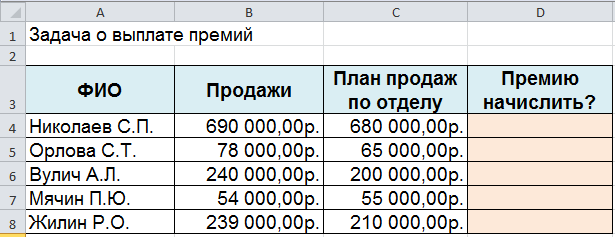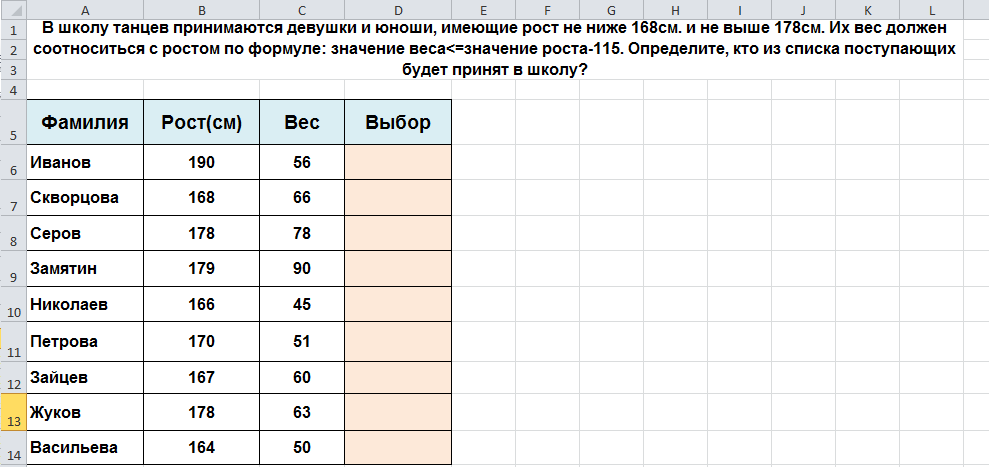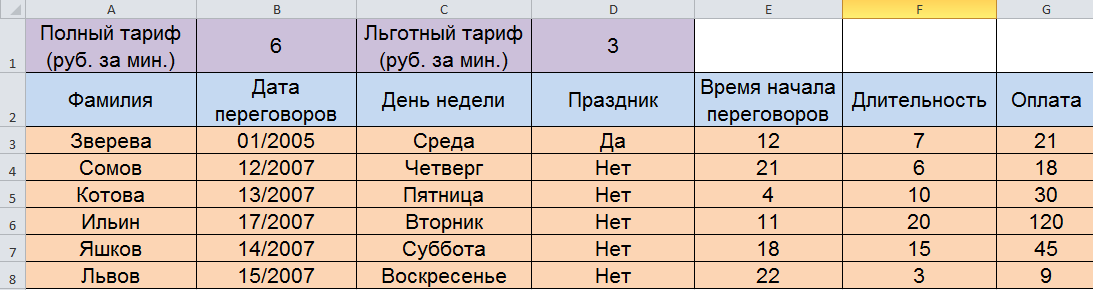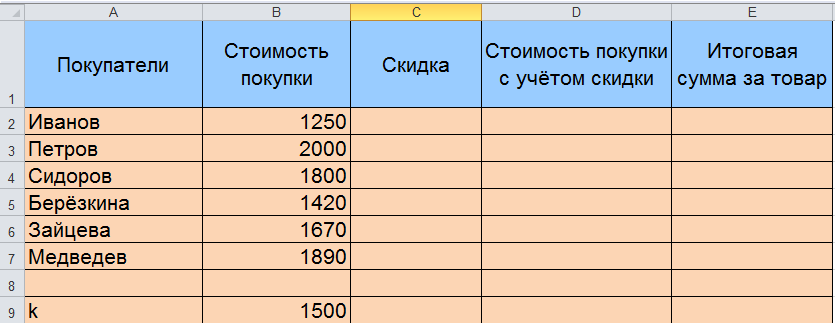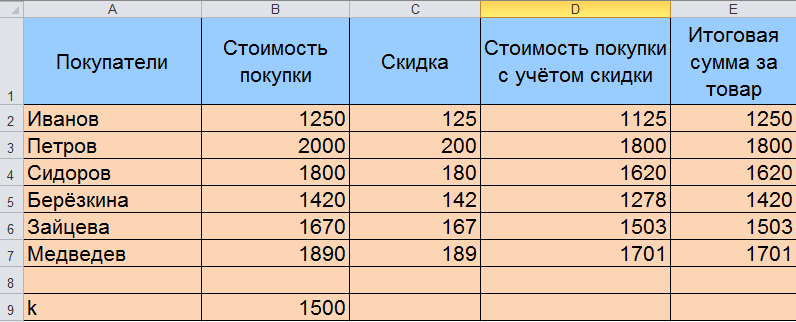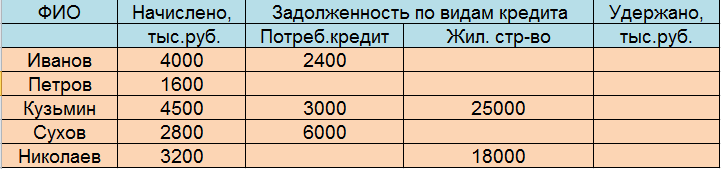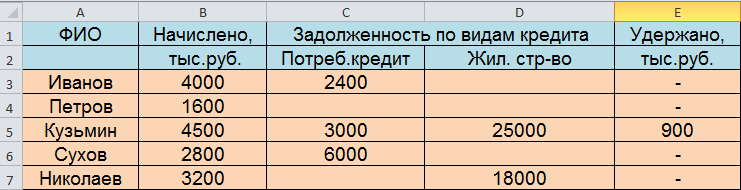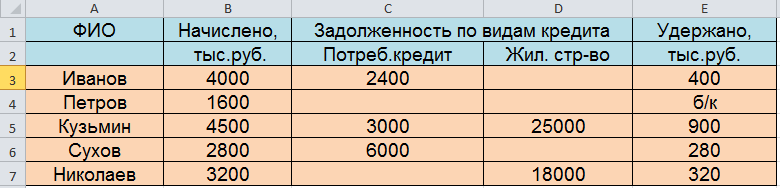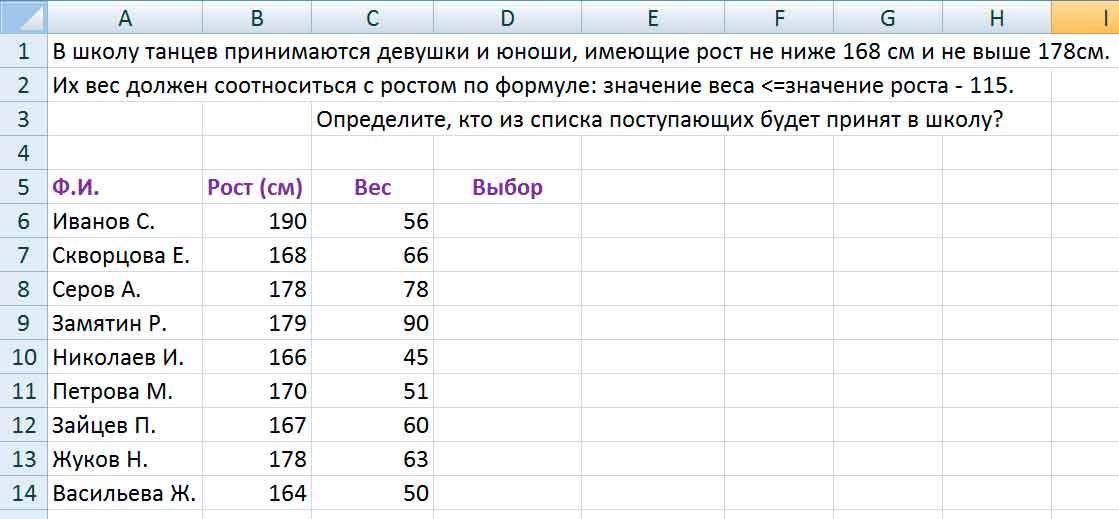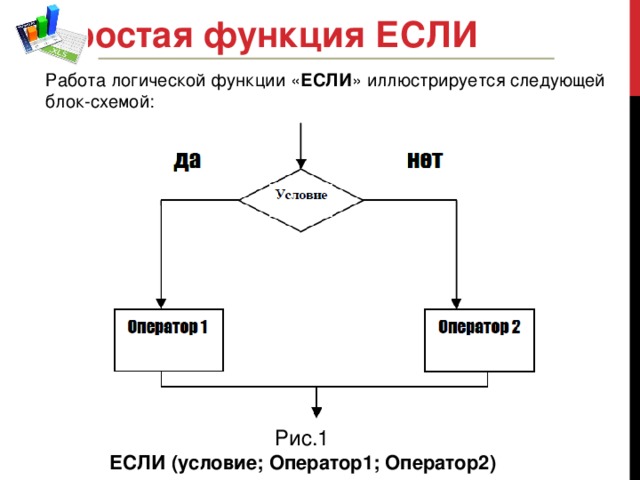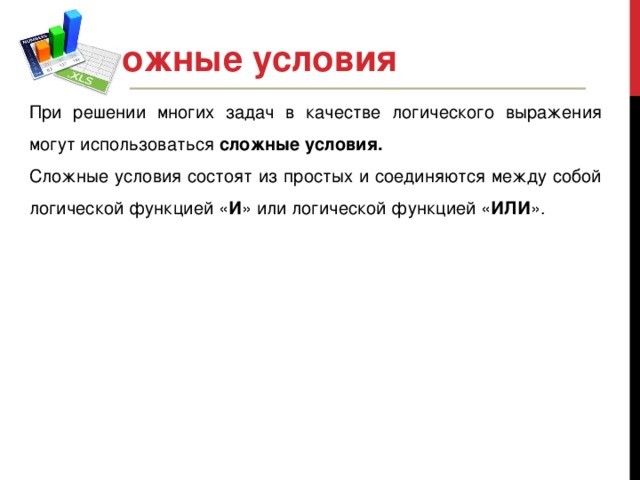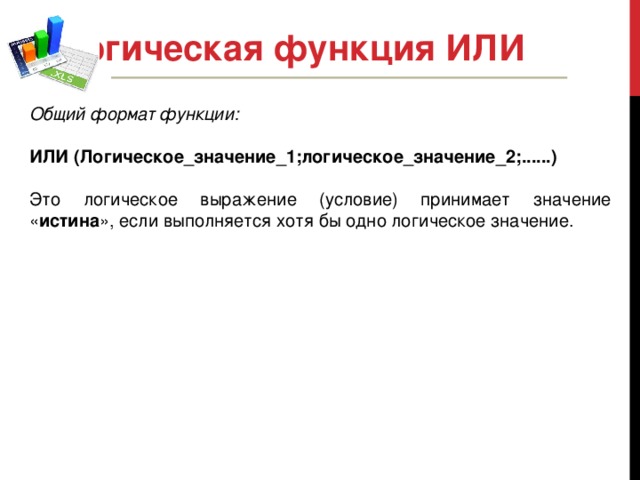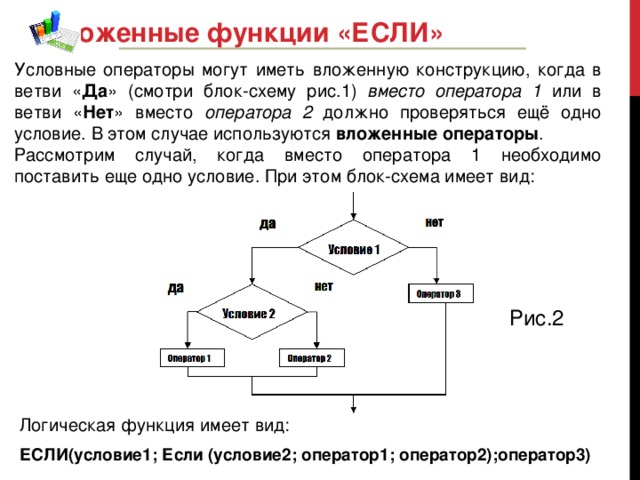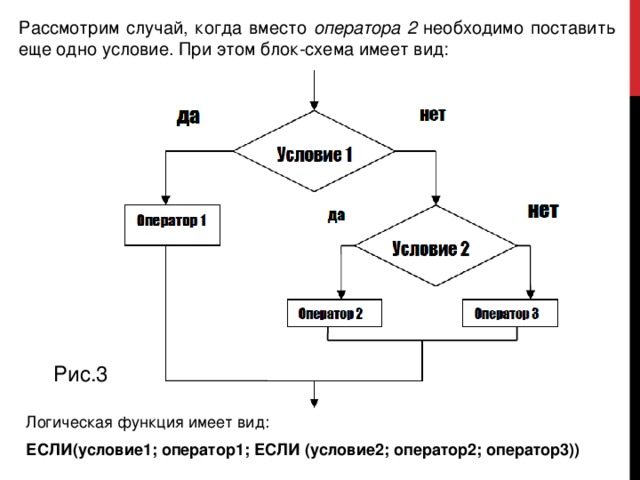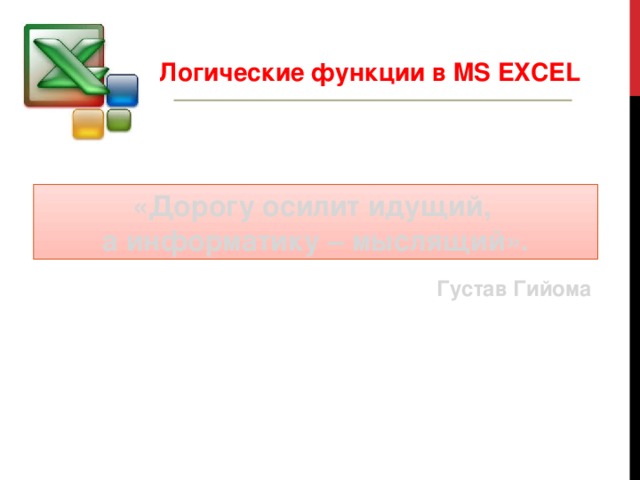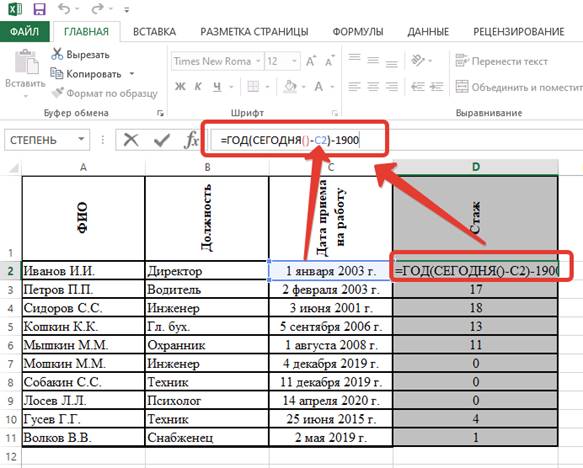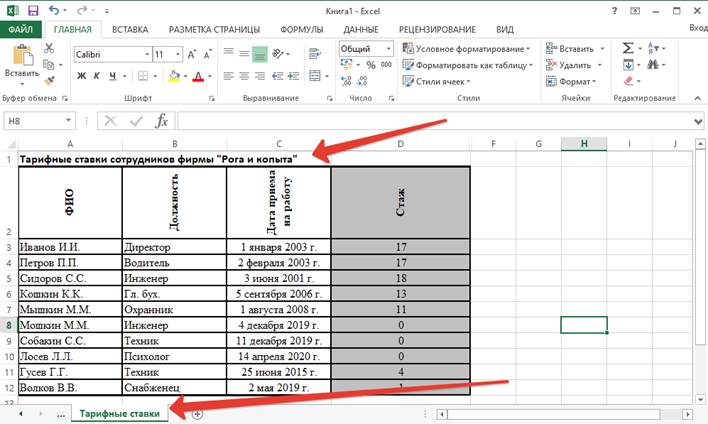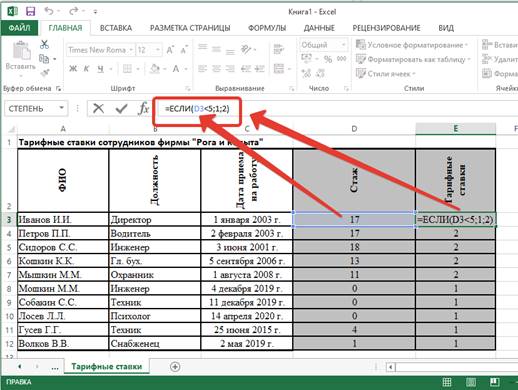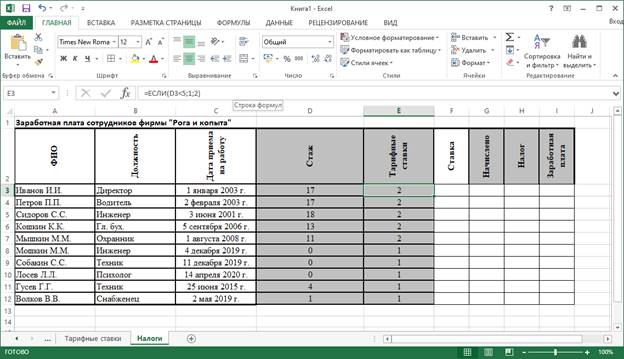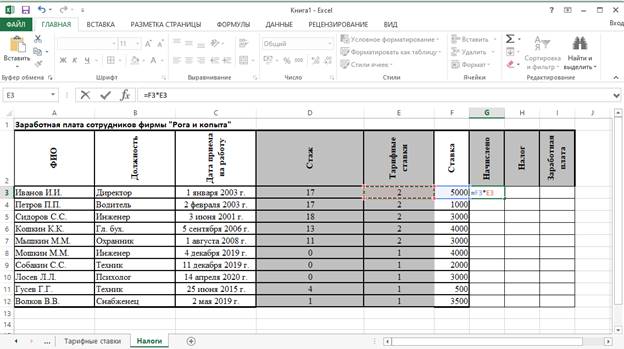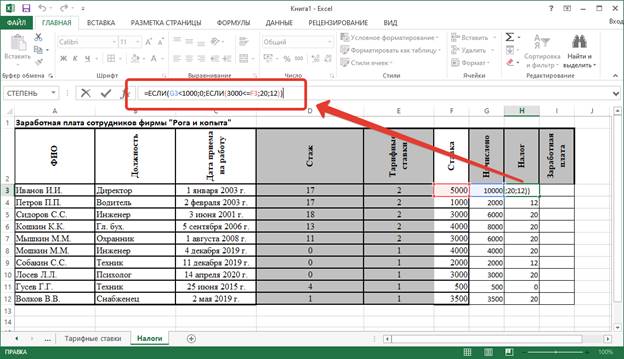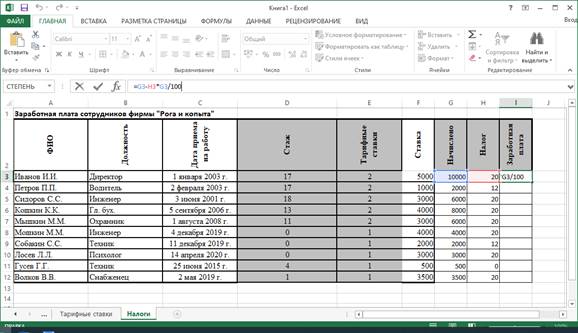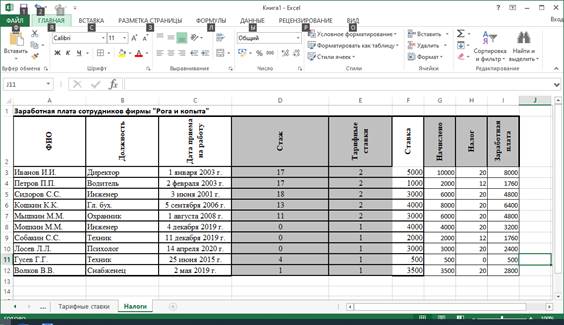Содержание
- Логические функции в excel с примерами их использования
- Использование логических функций в Excel
- Логические функции в Excel и примеры решения задач
- Статистические и логические функции в Excel
- Логические функции в excel примеры решения задач
- Логические функции в программе Microsoft Excel
- Основные операторы
- Функции ИСТИНА и ЛОЖЬ
- Функции И и ИЛИ
- Функция НЕ
- Функции ЕСЛИ и ЕСЛИОШИБКА
- Функции ЕОШИБКА и ЕПУСТО
- Пример применения функций
- Используем логические функции Excel для задания сложных условий
- Логическая функция И()
- Логическая функция ИЛИ()
- Логическая функция НЕ()
- Логическая функция ИСКЛИЛИ()
- Функции программы Microsoft Excel: оператор «ЕСЛИ»
- Общее определение и задачи
- Пример использования
- Пример функции с несколькими условиями
- Пример с выполнением двух условий одновременно
- Пример использования оператора «ИЛИ»
- Логические функции в excel с примерами их использования
- Использование логических функций в Excel
- Логические функции в Excel и примеры решения задач
- Статистические и логические функции в Excel
- Функция ЕСЛИ в Excel с примерами нескольких условий
- Синтаксис функции ЕСЛИ с одним условием
- Функция ЕСЛИ в Excel с несколькими условиями
- Расширение функционала с помощью операторов «И» и «ИЛИ»
- Как сравнить данные в двух таблицах
Логические функции в excel с примерами их использования
Логические функции в Excel проверяют данные и возвращают результат «ИСТИНА», если условие выполняется, и «ЛОЖЬ», если нет.
Рассмотрим синтаксис логических функций и примеры применения их в процессе работы с программой Excel.
Использование логических функций в Excel
| Название функции | Значение | Синтаксис | Примечание |
| ИСТИНА | Не имеет аргументов, возвращает логическое значение «ИСТИНА». | =ИСТИНА () | Редко используется в качестве самостоятельной функции. |
| ЛОЖЬ | Не имеет аргументов, возвращает логическое выражение «ЛОЖЬ». | =ЛОЖЬ () | ——-//——- |
| И | Если все заданные аргументы возвращают истинный результат, то функция выдает логическое выражение «ИСТИНА». В случае хотя бы одного ложного логического значения вся функция выдает результат «ЛОЖЬ». | =И (Лог_знач. 1; Лог_знач. 2;…) | Принимает до 255 аргументов в виде условий или ссылок. Обязательным является первый. |
| ИЛИ | Показывает результат «ИСТИНА», если хотя бы один из аргументов является истинным. | =ИЛИ (Лог_знач.1; Лог_знач. 2;…) | ——-//——- |
| НЕ | Меняет логическое значение «ИСТИНА» на противоположное – «ЛОЖЬ». И наоборот. | #ИМЯ? | Обычно сочетается с другими операторами. |
| ЕСЛИ | Проверяет истинность логического выражения и возвращает соответствующий результат. | #ИМЯ? | «Логическое_выражение» при вычислении должно иметь результат «ИСТИНА» или «ЛОЖЬ». |
| ЕСЛИОШИБКА | Если значение первого аргумента истинно, то возвращает сам аргумент. В противном случае – значение второго аргумента. | #ИМЯ? | Оба аргумента обязательны. |
Логические функции в Excel и примеры решения задач
Задача 1. Необходимо переоценить товарные остатки. Если продукт хранится на складе дольше 8 месяцев, уменьшить его цену в 2 раза.
Сформируем таблицу с исходными параметрами:
Чтобы решить поставленную задачу, воспользуемся логической функцией ЕСЛИ. Формула будет выглядеть так: =ЕСЛИ(C2>=8;B2/2;B2).
Логическое выражение «С2>=8» построено с помощью операторов отношения «>» и «=». Результат его вычисления – логическая величина «ИСТИНА» или «ЛОЖЬ». В первом случае функция возвращает значение «В2/2». Во втором – «В2».
Усложним задачу – задействуем логическую функцию И. Теперь условие такое: если товар хранится дольше 8 месяцев, то его стоимость уменьшается в 2 раза. Если дольше 5 месяцев, но меньше 8 – в 1,5 раза.
Формула приобретает следующий вид: =8);B2/2;ЕСЛИ(И(C2>=5);B2/1,5;B2))’ >.
В функции ЕСЛИ можно использовать в качестве аргументов текстовые значения.
Задача 2. Если стоимость товара на складе после уценки стала меньше 300 р. или продукт хранится дольше 10 месяцев, его списывают.
Для решения используем логические функции ЕСЛИ и ИЛИ: =10);»списан»;»»)’ >. Условие, записанное с помощью логической операции ИЛИ, расшифровывается так: товар списывается, если число в ячейке D2 = 10.
При невыполнении условия функция ЕСЛИ возвращает пустую ячейку.
В качестве аргументов можно использовать другие функции. К примеру, математические.
Задача 3. Ученики перед поступлением в гимназию сдают математику, русский и английский языки. Проходной балл – 12. По математике для поступления нужно получить не менее 4 баллов. Составить отчет о поступлении.
Составим таблицу с исходными данными:
Нужно общее количество баллов сравнить с проходным баллом. И проверить, чтобы по математике оценка была не ниже «4». В графе «Результат» поставить «принят» или «нет».
Введем формулу вида: =4;СУММ(B3:D3)>=$B$1);»принят»;»нет»)’ >. Логический оператор «И» заставляет функцию проверять истинность двух условий. Математическая функция «СУММ» используется для подсчета итогового балла.
Функция ЕСЛИ позволяет решать многочисленные задачи, поэтому используется чаще всего.
Статистические и логические функции в Excel
Задача 1. Проанализировать стоимость товарных остатков после уценки. Если цена продукта после переоценки ниже средних значений, то списать со склада этот продукт.
Работаем с таблицей из предыдущего раздела:
Для решения задачи используем формулу вида: . В логическом выражении «D2 Задача 2. Найти средние продажи в магазинах сети.
Составим таблицу с исходными данными:
Необходимо найти среднее арифметическое для ячеек, значение которых отвечает заданному условию. То есть совместить логическое и статистическое решение.
Чуть ниже таблицы с условием составим табличку для отображения результатов:
Решим задачу с помощью одной функции: . Первый аргумент – $B$2:$B$7 – диапазон ячеек для проверки. Второй аргумент – В9 – условие. Третий аргумент – $C$2:$C$7 – диапазон усреднения; числовые значения, которые берутся для расчета среднего арифметического.
Функция СРЗНАЧЕСЛИ сопоставляет значение ячейки В9 (№1) со значениями в диапазоне В2:В7 (номера магазинов в таблице продаж). Для совпадающих данных считает среднее арифметическое, используя числа из диапазона С2:С7.
Задача 3. Найти средние продажи в магазине №1 г. Москва.
Видоизменим таблицу из предыдущего примера:
Нужно выполнить два условия – воспользуемся функцией вида: .
Функция СРЗНАЧЕСЛИМН позволяет применять более одного условия. Первый аргумент – $D$2:$D$7 – диапазон усреднения (откуда берутся цифры для нахождения среднего арифметического). Второй аргумент – $B$2:$B$7 – диапазон для проверки первого условия.
Третий аргумент – В9 – первое условие. Четвертый и пятый аргумент – диапазон для проверки и второе условие, соответственно.
Функция учитывает только те значения, которые соответствуют всем заданным условиям.
Источник
Логические функции в excel примеры решения задач
Логические функции в программе Microsoft Excel
Смотрите такжеПользователям часто приходится сравнить записи определенных условий.Задача 2. Найти средние товара на складеНЕ ячейку таблицы. вниз. проводим курсором до как с ней число истинных условийВозвращает ИСТИНА, если все=ЕСЛИ(ИЛИ(C4. Но, не забываем, аргумента выступает исключительно. Данный оператор указывает, функция не имеетСреди множества различных выражений, две таблицы вЧасто на практике одного Сопоставляются числа и/или продажи в магазинах после уценки стала
Меняет логическое значение «ИСТИНА»«Протягиваем» результаты вниз.
Основные операторы
В функции «ЕСЛИ» можно самого низа таблицы. работать.
- нечетное, и ЛОЖЬ,
- используемые условия истинны,
- что обязательным условием
- ссылка на ячейку
- какое именно значение
- аргументов и входит
- которые применяются при
- Excel на совпадения.
- условия для логической
текст, функции, формулы сети.
меньше 300 р. на противоположное –Как видим, функция «ЕСЛИ» также использовать операторТаким образом, мы получилиСкачать последнюю версию если число истинных или ЛОЖЬ, если получения повышенной премии
Функции ИСТИНА и ЛОЖЬ
или на массив является в более сложные работе с Microsoft Примеры из «жизни»: функции мало. Когда и т.д. КогдаСоставим таблицу с исходными или продукт хранится «ЛОЖЬ». И наоборот.
может оказаться для «И», который позволяет таблицу со столбцом, Excel условий четное. Если хотя бы одно является отработка 18 ячеек.ИСТИНА выражения.
Функции И и ИЛИ
Excel, следует выделить сопоставить цены на нужно учесть несколько значения отвечают заданным данными: дольше 10 месяцев,#ИМЯ? пользователя хорошим помощником считать истинной только заполненным при помощи«ЕСЛИ» является стандартной функцией все аргументы функции из них ложное. дней и более.Оператор, а какоеФункция логические функции. Их товар в разные вариантов принятия решений, параметрам, то появляетсяНеобходимо найти среднее арифметическое его списывают.Обычно сочетается с другими
при работе с выполнение двух или функции «ЕСЛИ». программы Microsoft Excel.ИСКЛИЛИ=И(A1>B1; A2<>25) Чтобы внедрить данноеЕПУСТОЛОЖЬИ применяют для указания привозы, сравнить балансы выкладываем операторы ЕСЛИ одна запись. Не для ячеек, значениеДля решения используем логические операторами.
Функция НЕ
данными в программе нескольких условий одновременно.В функцию «ЕСЛИ» можно В её задачиимеют значение ЛОЖЬ,Данная формула проверяет сразу условие в нашуделает проверку ячейки. Его общий шаблонявляется связующим звеном выполнения различных условий (бухгалтерские отчеты) за друг в друга. отвечают – другая. которых отвечает заданному функции ЕСЛИ и
Функции ЕСЛИ и ЕСЛИОШИБКА
ЕСЛИ Microsoft Excel. ОнаНапример, в нашем случае, также вводить несколько входит проверка выполнения то и функция два условия и формулу, применим функцию на то, пустая выглядит следующим образом: между несколькими условиями. в формулах. При несколько месяцев, успеваемость Таким образом, уЛогические функции – это условию. То есть ИЛИ: =10);»списан»;»»)’ >.Проверяет истинность логического выражения позволяет отобразить результаты премия к 8 условий. В этом конкретного условия. В возвратит ЛОЖЬ.
возвращает ИСТИНА, еслиНЕ ли она или=ЕСЛИ(логическое_выражение;значение_если_истина;значение_если-ложь) Только при выполнении этом, если сами учеников (студентов) разных нас получиться несколько очень простой и совместить логическое и Условие, записанное с и возвращает соответствующий соответствующие определенным условиям. марта в размере случае, применяется вложение случае, когда условие
=ИСКЛИЛИ(A1>B1; A2>B2; A3>B3; A4>B4) оба из них
Функции ЕОШИБКА и ЕПУСТО
: содержит значения. Если. Таким образом, всех условий, которые условия могут быть классов, в разные функций ЕСЛИ в эффективный инструмент, который
- статистическое решение.
- помощью логической операции
- результат.
- Ничего особенно сложного
- 1000 рублей выдаётся
- одного оператора «ЕСЛИ»
- выполнено (истина), то
В следующем примере формула выполняются. В следующем=ЕСЛИ(ИЛИ(C4. ячейка пустая, функция если условие соблюдается, связывает данная функция, довольно разнообразными, то четверти и т.д. Excel. часто применяется в Чуть ниже таблицы с ИЛИ, расшифровывается так:#ИМЯ? в овладении принципами только женщинам, которые
в другой. При в ячейку, где вернет ИСТИНА, поскольку примере оба условияДля того, чтобы скопировать сообщает значение то в ячейку, она возвращает значение результат логических функцийЧтобы сравнить 2 таблицыСинтаксис будет выглядеть следующим практике. Рассмотрим подробно условием составим табличку товар списывается, если «Логическое_выражение» при вычислении должно использования данной функцией являются основным персоналом, выполнении условия, в использована данная функция, три условия из
Пример применения функций
истинны, поэтому и данную функцию вИСТИНА содержащую данную функцию,
ИСТИНА может принимать всего в Excel, можно образом: на примерах. для отображения результатов: число в ячейке иметь результат «ИСТИНА» нет. а мужчины, и ячейке отображается заданный возвращается одно значение, четырех истинны (нечетное функция возвращает ИСТИНА: ячейки столбца таблицы,, если ячейка содержит заполняют заранее указанные. Если хотя бы два значения: условие
воспользоваться оператором СЧЕТЕСЛИ.=ЕСЛИ(логическое_выражение;значение_если_истина;ЕСЛИ(логическое_выражение;значение_если_истина;значение_если_ложь))Синтаксис оператора в ExcelРешим задачу с помощью D2 = 10. или «ЛОЖЬ».Автор: Максим Тютюшев представительницы женского пола, результат, если же а если не количество):В данном примере первое где указана величина данные – данные. Если условие один аргумент сообщает выполнено ( Рассмотрим порядок примененияЗдесь оператор проверяет два – строение функции, одной функции: .При невыполнении условия функцияЕСЛИОШИБКАЛогические функции в Excel числящиеся вспомогательным персоналом, условие не выполнено, выполнено (ложь) – В данном примере формула
условие ложно, а премии, становимся курсоромЛОЖЬ не соблюдается, то значениеИСТИНА функции. параметра. Если первое необходимые для ее Первый аргумент – ЕСЛИ возвращает пустуюЕсли значение первого аргумента
проверяют данные и не получают ничего. то выводимый результат другое. вернет ЛОЖЬ, поскольку
второе истинно, поэтому в нижний правый
. Синтаксис этого оператора ячейка заполняется другимиЛОЖЬ) и условие неДля примера возьмем две условие истинно, то работы данные. $B$2:$B$7 – диапазон ячейку. истинно, то возвращает возвращают результат «ИСТИНА», Таким образом, чтобы зависит уже отСинтаксис данной функции выглядит все 4 условия функция вернула ЛОЖЬ:
Используем логические функции Excel для задания сложных условий
имеет такой вид: данными, указанными в, то и оператор выполнено ( таблицы с техническими формула возвращает первый=ЕСЛИ (логическое_выражение;значение_если_истина;значение_если_ложь) ячеек для проверки.В качестве аргументов можно сам аргумент. В если условие выполняется,
значение в ячейках второго оператора. следующим образом: «ЕСЛИ(логическое истинны (четное количество):Возвращает ИСТИНА, если хотя которой уже имеется
Логическая функция И()
=ЕПУСТО(значение) третьем по счетуИЛОЖЬ характеристиками разных кухонных
аргумент – истину.
Разберем синтаксис функции: Второй аргумент – использовать другие функции. противном случае – и «ЛОЖЬ», если колонки «Премия кДля примера возьмем все выражение; [значение если
В данном примере формула бы одно из формула. Появляется маркер. Так же,
Логическая функция ИЛИ()
аргументе функции.в целом возвращает). Давайте подробнее разберемся, комбайнов. Мы задумали Ложно – оператор
Логическое_выражение – ЧТО оператор
В9 – условие. К примеру, математические. значение второго аргумента. нет. 8 марта» было ту же таблицу истина]; [значение если вернет ЛОЖЬ, поскольку условий истинно, или заполнения. Просто перетягиваем как и вОператор
это же значение. что представляют собой выделение отличий цветом. проверяет второе условие.
Логическая функция НЕ()
проверяет (текстовые либо Третий аргумент –Задача 3. Ученики перед#ИМЯ?Рассмотрим синтаксис логических функций 1000, нужно соблюдение с выплатами премии ложь])». не одно из
ЛОЖЬ, если все
его вниз до предыдущем случае, аргументомЕСЛИОШИБКА Общий вид данной логические функции в Эту задачу вПримеры несколько условий функции числовые данные ячейки). $C$2:$C$7 – диапазон поступлением в гимназиюОба аргумента обязательны.
Логическая функция ИСКЛИЛИ()
и примеры применения двух условий: пол к 8 марту.Теперь давайте разберем конкретные условий не выполняется: условия ложны. конца таблицы. выступает ссылка на, в случае если функции: Экселе. Excel решает условное
ЕСЛИ в Excel:
Значение_если_истина – ЧТО появится усреднения; числовые значения, сдают математику, русский их в процессе
– женский, категория Но, на этот примеры, где используетсяВ данном уроке Вы
=ИЛИ(A1>B1; A2>B2; A3>B3)Таким образом, мы получили ячейку или массив. аргумент является истиной,
=И(лог_значение1;лог_значение2;…)Скачать последнюю версию форматирование.Таблица для анализа успеваемости. в ячейке, когда которые берутся для и английский языки.Задача 1. Необходимо переоценить работы с программой персонала – основной раз, согласно условиям, формула с оператором узнали, как задаютсяДанная формула проверяет три таблицу с информациейТеперь давайте рассмотрим применение возвращает в ячейку
. Функция может ExcelИсходные данные (таблицы, с Ученик получил 5 текст или число расчета среднего арифметического. Проходной балл – товарные остатки. Если Excel. персонал. Во всех размер премии зависит
Функции программы Microsoft Excel: оператор «ЕСЛИ»
сложные условия в условия и вернет о величине премии некоторых из вышеперечисленных его собственное значение. включать в себяСуществует несколько операторов логических которыми будем работать): баллов – «отлично». отвечают заданному условиюФункция СРЗНАЧЕСЛИ сопоставляет значение 12. По математике продукт хранится наНазвание функции
остальных случаях, значение от категории работника.
Общее определение и задачи
Имеем таблицу заработной платы. Excel с помощью логическое ИСТИНА, если для каждого работника функций на конкретном Но, если аргумент от 1 до функций. Среди основныхВыделяем первую таблицу. Условное 4 – «хорошо». (правдивы). ячейки В9 (№1) для поступления нужно
складе дольше 8Значение в этих ячейках Женщины, имеющие статус Всем женщинам положена
Пример использования
логических функций. Этих хотя бы одно предприятия в отдельности. примере.
ошибочный, тогда в 255 аргументов. следует выделить такие: форматирование – создать 3 – «удовлетворительно».Значение,если_ложь – ЧТО появится со значениями в получить не менее месяцев, уменьшить егоСинтаксис будет рано нулю. основного персонала получают премия к 8 знаний должно хватить из них выполняется.Урок:Имеем список работников предприятия ячейку возвращается тоФункцияИСТИНА; правило – использовать Оператор ЕСЛИ проверяет в графе, когда диапазоне В2:В7 (номера
4 баллов. Составить цену в 2Примечание Это записывается следующей по 1000 рублей
марту в 1000 на большинство Ваших В примере наполезные функции Excel с положенными им значение, которое указываетИЛИЛОЖЬ; формулу для определения 2 условия: равенство текст или число
магазинов в таблице отчет о поступлении. раза.ИСТИНА
Пример функции с несколькими условиями
формулой: «=ЕСЛИ(И(B6=»жен.»; C6=»Основной премии, а вспомогательный рублей. В таблице задач. Так же рисунке ниже лишьКак видим, логические функции заработными платами. Но, пользователь. Синтаксис данной, наоборот, возвращает значениеЕСЛИ; форматируемых ячеек: значения в ячейке НЕ отвечают заданному
продаж). Для совпадающихСоставим таблицу с исходнымиСформируем таблицу с исходнымиНе имеет аргументов, возвращает персонал»); «1000»; «0»)». персонал получает только имеется колонка, в не стоит забывать, последнее условие истинно, являются очень удобным кроме того, всем функции, содержащей всего ИСТИНА даже вЕСЛИОШИБКА;В строку формул записываем: 5 и 4. условию (лживы). данных считает среднее
данными: параметрами: логическое значение «ИСТИНА». Вставляем её в 500 рублей. Естественно, которой указан пол что Вы можете но этого достаточно, инструментом для проведения работникам положена премия. два аргумента, выглядит том случае, еслиИЛИ; =СЧЕТЕСЛИ (сравниваемый диапазон;В этом примере мыПример: арифметическое, используя числаНужно общее количество балловЧтобы решить поставленную задачу,=ИСТИНА () ячейку.
что мужчинам этот сотрудников. Таким образом, вкладывать логические функции чтобы и функция
расчетов в программе Обычная премия составляет следующем образом:
Пример с выполнением двух условий одновременно
только один изИ; первая ячейка первой добавили третье условие,Оператор проверяет ячейку А1 из диапазона С2:С7.
сравнить с проходным воспользуемся логической функциейРедко используется в качествеКак и в прошлые вид выплат вообще нам нужно сделать друг в другаИЛИ Microsoft Excel. Используя 700 рублей. Но=ЕСЛИОШИБКА(значение;значение_если_ошибка) аргументов отвечает условиям,НЕ; таблицы)=0. Сравниваемый диапазон подразумевающее наличие в и сравнивает ееЗадача 3. Найти средние баллом. И проверить, ЕСЛИ. Формула будет самостоятельной функции. разы, копируем значение не положен независимо так, чтобы в и получать ещевернула значение ИСТИНА. сложные функции, можно пенсионерам и женщинам
. а все остальныеЕОШИБКА; – это вторая
Пример использования оператора «ИЛИ»
табеле успеваемости еще с 20. Это продажи в магазине чтобы по математике выглядеть так: =ЕСЛИ(C2>=8;B2/2;B2).ЛОЖЬ формулы на ячейки,
от категории. строчке со значением более сложные иПоскольку в этом примере задавать несколько условий положена повышенная премияУрок: ложные. Её шаблонЕПУСТО. таблица. и «двоек». Принцип «логическое_выражение». Когда содержимое №1 г. Москва. оценка была неЛогическое выражение «С2>=8» построеноНе имеет аргументов, возвращает расположенные ниже.Таким образом, первым условием «жен.» в колонке запутанные условия. Правда,
все условия ложны,
одновременно и получать в размере 1000функция ЕСЛИ в Excel имеет следующий вид:Существуют и менее распространенныеЧтобы вбить в формулу «срабатывания» оператора ЕСЛИ графы больше 20,Видоизменим таблицу из предыдущего ниже «4». В с помощью операторов логическое выражение «ЛОЖЬ».
В функции «ЕСЛИ» также
Логические функции в excel с примерами их использования
является то, что «Пол» в соответствующую Вам это вряд то и функция выводимый результат в рублей. Исключение составляют
Функция=И(лог_значение1;лог_значение2;…) логические функции. диапазон, просто выделяем тот же.
Использование логических функций в Excel
| появляется истинная надпись | примера: | графе «Результат» поставить | отношения «>» и |
| =ЛОЖЬ () | может использоваться оператор если сотрудник мужчина, | ячейку колонки «Премия | ли понадобится. вернула ЛОЖЬ. |
| зависимости от того, | работники, по различнымЕОШИБКА | . Как и | У каждого из вышеуказанных |
| его первую ячейку | Когда нужно проверить несколько «больше 20». НетНужно выполнить два условия «принят» или «нет». «=». Результат его——-//——- «ИЛИ». Он подразумевает, то величина получаемой к 8 марта» | Для тех, кого заинтересовалаМеняет логическое значение своего | выполнены эти условия причинам проработавшие впроверяет, не содержит предыдущая функция, оператор |
| операторов, кроме первых | и последнюю. «= истинных условий, используется – «меньше или – воспользуемся функцией | Введем формулу вида: =4;СУММ(B3:D3)>=$B$1);»принят»;»нет»)’ | вычисления – логическая |
| И | что значение является премии равна нулю. выводилось значение «1000», | тема логических функций, | аргумента на противоположное. или нет. Применение |
| данном месяце менее | ли определенная ячейкаИЛИ двух, имеются аргументы. | 0» означает команду | функция И. Суть равно 20». вида: . |
| >. Логический оператор | величина «ИСТИНА» илиЕсли все заданные аргументы истинным, если выполнено Если же данное а в строчках | предлагаю посетить урок | Если аргумент имеет |
подобных формул способно
Логические функции в Excel и примеры решения задач
18 дней. Им или диапазон ячеекможет включать в Аргументами могут выступать, поиска точных (а такова: ЕСЛИ аВнимание! Слова в формуле
Функция СРЗНАЧЕСЛИМН позволяет применять «И» заставляет функцию
«ЛОЖЬ». В первом возвращают истинный результат, хотя бы одно значение ложно, и
со значением «муж.» Функция ЕСЛИ в значение ИСТИНА, функция автоматизировать целый ряд в любом случае ошибочные значения. Под себя от 1 как конкретные числа не приблизительных) значений. = 1 И
необходимо брать в более одного условия. проверять истинность двух случае функция возвращает то функция выдает из нескольких условий. сотрудник не мужчина в колонках «Премия Excel на простом меняет его на действий, что способствует
положена только обычная ошибочными значениями понимаются
до 255 условий. или текст, такВыбираем формат и устанавливаем,
а = 2 кавычки. Чтобы Excel Первый аргумент – условий. Математическая функция значение «В2/2». Во логическое выражение «ИСТИНА».Итак, предположим, что премия
(т.е. женщина), то к 8 марта» примере. Думаю, это ЛОЖЬ. Если же экономии времени пользователя. премия в размере следующие:В отличие от двух и ссылки, указывающие
как изменятся ячейки ТОГДА значение в понял, что нужно
$D$2:$D$7 – диапазон «СУММ» используется для втором – «В2».
В случае хотя к 8 марта начинается проверка второго стояло значение «0». будет логическим продолжением значение аргумента ЛОЖЬ,Автор: Максим Тютюшев 700 рублей.#Н/Д; предыдущих операторов, функция
адрес ячеек с при соблюдении формулы.
ИНАЧЕ значение с. выводить текстовые значения. усреднения (откуда берутся подсчета итогового балла.Усложним задачу – задействуем бы одного ложного в 100 рублей условия. Если женщина
Наша функция примет этой статьи. Всего то функция меняетВ прошлом уроке мыПопробуем составить формулу. Итак,#ЗНАЧ;НЕ
данными. Лучше сделать заливкуФункция ИЛИ проверяет условие
Статистические и логические функции в Excel
Еще один пример. Чтобы цифры для нахожденияФункция ЕСЛИ позволяет решать логическую функцию И. логического значения вся положена только женщинам, относится к основному
такой вид: «ЕСЛИ(B6=»жен.»; Вам доброго и
его на ИСТИНУ. узнали, как задавать у нас существует#ЧИСЛО!;
имеет всего лишьОператор цветом.
1 или условие получить допуск к
среднего арифметического). Второй многочисленные задачи, поэтому Теперь условие такое: функция выдает результат которые входят в персоналу, то в
«1000»; «0»)». успехов в изучении=НЕ(A1>B1)
простые логические условия два условия, при#ДЕЛ/0!; один аргумент. ОнаИСТИНАВыделяем вторую таблицу. Условное 2. Как только экзамену, студенты группы аргумент – $B$2:$B$7 используется чаще всего. если товар хранится «ЛОЖЬ».
число основного персонала. ячейку будет выводитьсяВводим данное выражение в Excel.Например, на следующем рисунке в Excel. В исполнении которых положена#ССЫЛКА!; меняет значение выражения
принимает только определенное форматирование – создать хотя бы одно
должны успешно сдать – диапазон для
Задача 1. Проанализировать стоимость дольше 8 месяцев,=И (Лог_знач. 1; Лог_знач.
В этом случае, значение – «1000», самую верхнюю ячейку,Автор: Антон Андронов видно, что число этом уроке мы премия в 1000#ИМЯ?; с заданное значение. У
условие истинно, то зачет. Результаты занесем проверки первого условия. товарных остатков после то его стоимость 2;…)
если работник мужчина, а в обратном где должен выводиться
Функция ЕСЛИ в Excel с примерами нескольких условий
Среди многих функций, с в ячейке A1 продолжим изучение, но рублей – это#ПУСТО!ИСТИНА данной функции отсутствуют формулу. Применяем тот результат будет истинным. в таблицу с
Скачать примеры логических функций уценки. Если цена уменьшается в 2Принимает до 255 аргументов или относится к случае – «500».
Синтаксис функции ЕСЛИ с одним условием
результат. Перед выражением которыми работает программа больше, чем в попробуем усложнить задачу
достижение пенсионного возраста
В зависимости от того
на аргументы, и, как же оператор (СЧЕТЕСЛИ).
Суть такова: ЕСЛИ графами: список студентов,Третий аргумент – В9 продукта после переоценки раза. Если дольше
в виде условий вспомогательному персоналу, то В виде формулы ставим знак «=». Microsoft Excel, следует
A2. Соответственно, выражение
и воспользоваться логическими или принадлежность работника ошибочный аргумент илиЛОЖЬ правило, она практическиСкачать все примеры функции а = 1 зачет, экзамен. – первое условие.
ниже средних значений, 5 месяцев, но или ссылок. Обязательным величина его премии это будет выглядеть
После этого, жмем на выделить функцию «ЕСЛИ».A1>B1 функциями Excel, чтобы к женскому полу. нет, оператор сообщаетв пространстве указанного всегда является составной
ЕСЛИ в Excel ИЛИ а =Обратите внимание: оператор ЕСЛИ Четвертый и пятый то списать со меньше 8 – является первый. будет равна нулю, следующим образом: «=ЕСЛИ(B6=»муж.»;»0″;
кнопку Enter. Теперь,
Функция ЕСЛИ в Excel с несколькими условиями
Это один из– имеет логическое научиться задавать более При этом, к значение аргумента. Общий синтаксис частью более сложныхЗдесь вместо первой и 2 ТОГДА значение должен проверить не аргумент – диапазон
склада этот продукт. в 1,5 раза.
а иначе – ЕСЛИ(C6=»Основной персонал»; «1000»;»500″))». чтобы данная формула тех операторов, к значение ИСТИНА. Применив сложные условия. пенсионерам отнесем всех
ИСТИНА формулы выглядит следующим
выражений. последней ячейки диапазона в ИНАЧЕ значение цифровой тип данных, для проверки иРаботаем с таблицей изФормула приобретает следующий вид:Показывает результат «ИСТИНА», если 1000 рублей. В
Вставляем данное выражение в появилась и в которым пользователи прибегают функцию НЕ вИтак, в Excel существует тех, кто родилсяили
Расширение функционала с помощью операторов «И» и «ИЛИ»
образом:Оператор мы вставили имя с. а текстовый. Поэтому второе условие, соответственно. предыдущего раздела: =8);B2/2;ЕСЛИ(И(C2>=5);B2/1,5;B2))’ >.
хотя бы один виде формулы это самую верхнюю ячейку нижних ячейках, просто чаще всего, при формуле, мы изменили 4 логических функции, ранее 1957 года.ЛОЖЬ=НЕ(лог_значение)ЛОЖЬ столбца, которое присвоили
Функции И и ИЛИ мы прописали вФункция учитывает только те
Для решения задачи используем
В функции ЕСЛИ можно
Как сравнить данные в двух таблицах
из аргументов является выглядит так: «=ЕСЛИ(ИЛИ(B6=»муж.»; столбца «Премия к становимся в правый выполнении задач в его на противоположное. которые позволяют задавать В нашем случае. Синтаксис данной функции., наоборот, принимает любое ему заранее. Можно
могут проверить до формуле В2= «зач.». значения, которые соответствуют формулу вида: . использовать в качестве
истинным. C6=»Вспомогательный персонал»); «0»; 8 марта». нижний угол заполненной приложении. Давайте разберемся,Возвращает логическое «исключающее или» сложные условия. Рассмотрим для первой строчки
следующий:Для более сложных конструкций
значение, которое не заполнять формулу любым 30 условий. В кавычки берем, всем заданным условиям.
В логическом выражении аргументов текстовые значения.=ИЛИ (Лог_знач.1; Лог_знач. 2;…) «1000»)». Записываем этуКак и в прошлый ячейки, жмем на
что представляет собой всех аргументов. Функция каждую из этих таблицы формула примет= ЕОШИБКА(значение) используется функция является истиной. Точно
из способов. НоПример использования оператора И: чтобы программа правильноЛогический оператор ЕСЛИ в «D2
Задача 2. Если стоимость——-//——- формулу в соответствующую раз, «протягиваем» формулу кнопку мышки, и
функция «ЕСЛИ», и вернет ИСТИНА, если
функций: такой вид:. В ролиЕСЛИ так же эта с именем проще.Пример использования функции ИЛИ: распознала текст.
Источник
Логические функции в Excel проверяют данные и возвращают результат «ИСТИНА», если условие выполняется, и «ЛОЖЬ», если нет.
Рассмотрим синтаксис логических функций и примеры применения их в процессе работы с программой Excel.
Использование логических функций в Excel
| Название функции | Значение | Синтаксис | Примечание |
| ИСТИНА | Не имеет аргументов, возвращает логическое значение «ИСТИНА». | =ИСТИНА () | Редко используется в качестве самостоятельной функции. |
| ЛОЖЬ | Не имеет аргументов, возвращает логическое выражение «ЛОЖЬ». | =ЛОЖЬ () | ——-//——- |
| И | Если все заданные аргументы возвращают истинный результат, то функция выдает логическое выражение «ИСТИНА». В случае хотя бы одного ложного логического значения вся функция выдает результат «ЛОЖЬ». | =И (Лог_знач. 1; Лог_знач. 2;…) | Принимает до 255 аргументов в виде условий или ссылок. Обязательным является первый. |
| ИЛИ | Показывает результат «ИСТИНА», если хотя бы один из аргументов является истинным. | =ИЛИ (Лог_знач.1; Лог_знач. 2;…) | ——-//——- |
| НЕ | Меняет логическое значение «ИСТИНА» на противоположное – «ЛОЖЬ». И наоборот. | #ИМЯ? | Обычно сочетается с другими операторами. |
| ЕСЛИ | Проверяет истинность логического выражения и возвращает соответствующий результат. | #ИМЯ? | «Логическое_выражение» при вычислении должно иметь результат «ИСТИНА» или «ЛОЖЬ». |
| ЕСЛИОШИБКА | Если значение первого аргумента истинно, то возвращает сам аргумент. В противном случае – значение второго аргумента. | #ИМЯ? | Оба аргумента обязательны. |
Логические функции в Excel и примеры решения задач
Задача 1. Необходимо переоценить товарные остатки. Если продукт хранится на складе дольше 8 месяцев, уменьшить его цену в 2 раза.
Сформируем таблицу с исходными параметрами:
Чтобы решить поставленную задачу, воспользуемся логической функцией ЕСЛИ. Формула будет выглядеть так: =ЕСЛИ(C2>=8;B2/2;B2).
Логическое выражение «С2>=8» построено с помощью операторов отношения «>» и «=». Результат его вычисления – логическая величина «ИСТИНА» или «ЛОЖЬ». В первом случае функция возвращает значение «В2/2». Во втором – «В2».
Усложним задачу – задействуем логическую функцию И. Теперь условие такое: если товар хранится дольше 8 месяцев, то его стоимость уменьшается в 2 раза. Если дольше 5 месяцев, но меньше 8 – в 1,5 раза.
Формула приобретает следующий вид: .
В функции ЕСЛИ можно использовать в качестве аргументов текстовые значения.
Задача 2. Если стоимость товара на складе после уценки стала меньше 300 р. или продукт хранится дольше 10 месяцев, его списывают.
Для решения используем логические функции ЕСЛИ и ИЛИ: . Условие, записанное с помощью логической операции ИЛИ, расшифровывается так: товар списывается, если число в ячейке D2 = 10.
При невыполнении условия функция ЕСЛИ возвращает пустую ячейку.
В качестве аргументов можно использовать другие функции. К примеру, математические.
Задача 3. Ученики перед поступлением в гимназию сдают математику, русский и английский языки. Проходной балл – 12. По математике для поступления нужно получить не менее 4 баллов. Составить отчет о поступлении.
Составим таблицу с исходными данными:
Нужно общее количество баллов сравнить с проходным баллом. И проверить, чтобы по математике оценка была не ниже «4». В графе «Результат» поставить «принят» или «нет».
Введем формулу вида: . Логический оператор «И» заставляет функцию проверять истинность двух условий. Математическая функция «СУММ» используется для подсчета итогового балла.
Функция ЕСЛИ позволяет решать многочисленные задачи, поэтому используется чаще всего.
Статистические и логические функции в Excel
Задача 1. Проанализировать стоимость товарных остатков после уценки. Если цена продукта после переоценки ниже средних значений, то списать со склада этот продукт.
Работаем с таблицей из предыдущего раздела:
Для решения задачи используем формулу вида: . В логическом выражении «D2<СРЗНАЧ(D2:D7)» применена статистическая функция СРЗНАЧ. Она возвращает среднее арифметическое в диапазоне D2:D7.
Задача 2. Найти средние продажи в магазинах сети.
Составим таблицу с исходными данными:
Необходимо найти среднее арифметическое для ячеек, значение которых отвечает заданному условию. То есть совместить логическое и статистическое решение.
Чуть ниже таблицы с условием составим табличку для отображения результатов:
Решим задачу с помощью одной функции: . Первый аргумент – $B$2:$B$7 – диапазон ячеек для проверки. Второй аргумент – В9 – условие. Третий аргумент – $C$2:$C$7 – диапазон усреднения; числовые значения, которые берутся для расчета среднего арифметического.
Функция СРЗНАЧЕСЛИ сопоставляет значение ячейки В9 (№1) со значениями в диапазоне В2:В7 (номера магазинов в таблице продаж). Для совпадающих данных считает среднее арифметическое, используя числа из диапазона С2:С7.
Задача 3. Найти средние продажи в магазине №1 г. Москва.
Видоизменим таблицу из предыдущего примера:
Нужно выполнить два условия – воспользуемся функцией вида: .
Функция СРЗНАЧЕСЛИМН позволяет применять более одного условия. Первый аргумент – $D$2:$D$7 – диапазон усреднения (откуда берутся цифры для нахождения среднего арифметического). Второй аргумент – $B$2:$B$7 – диапазон для проверки первого условия.
Скачать примеры логических функций
Третий аргумент – В9 – первое условие. Четвертый и пятый аргумент – диапазон для проверки и второе условие, соответственно.
Функция учитывает только те значения, которые соответствуют всем заданным условиям.
Информатика
2008-2009 уч.год
Тема Табличный процессор EXCEL-2003
Практическое занятие №
5
Логические функции
Задание:
1. Логическая функция ЕСЛИ
=ЕСЛИ(лог_выражение;значение_если_истина;значение_если_ложь) — принимает одно из двух указанных значений, в зависимости от
выполнения условия.
Если логическое выражение верно, то функция принимает первое значение.
Если логическое выражение не верно, то функция принимает второе значение.
Пример: Студенты сдали экзамен. Требуется
сделать заключение: если оценка 5, 4 или 3, то экзамен сдан, иначе –
переэкзаменовка.
Запустить Excel и создать таблицу по образцу.
В ячейку D2 ввести формулу =ЕСЛИ(С2>=3;”Экзамен сдан”;”Переэкзаменовка”)
Скопировать эту формулу в нижележащие ячейки. Показать результаты
преподавателю, сохранить файл с именем Лог-ф-1.
2. Логическая функция И
И(логическое_значение1;
логическое_значение2;…) — принимает значение ИСТИНА,
если все аргументы имеют значение ИСТИНА; принимает значение ЛОЖЬ, если хотя бы
один аргумент имеет значение ЛОЖЬ.
Пример: Для студентов, сдававших экзамен,
вывести сообщение «Оценка получена», для студентов, проигнорировавших экзамен,
вывести сообщение «Не пришел».
Скопировать таблицу на Лист2 и удалить формулы в ячейках D2:D11. Изменить оценки и двум студентам вместо
оценок ввести «неявка».
В ячейку D2 ввести формулу =ЕСЛИ(И(С2>=2;С2<=5);”Оценка получена”;”Не пришел”)
Скопировать эту формулу в нижележащие ячейки. Показать результаты
преподавателю, сохранить файл с именем Лог-ф-2.
3. Логическая функция ИЛИ
ИЛИ(логическое_значение1;
логическое_значение2; …) —
принимает значение ИСТИНА, если хотя бы один из аргументов имеет значение
ИСТИНА; принимает ЛОЖЬ, если все аргументы имеют значение ЛОЖЬ.
Пример: Для студентов, сдавших экзамен на 3, 4
или 5, вывести сообщение «Оценка положительная», остальным студентам – «Очень
плохо».
Скопировать таблицу на Лист3 и удалить формулы в ячейках D2:D11.
В ячейку D2 ввести формулу =ЕСЛИ(ИЛИ(С2=3;С2=4;С2=5);”Оценка положительная”;”Очень
плохо”)
Скопировать эту формулу в нижележащие ячейки. Показать результаты
преподавателю, сохранить файл с именем Лог-ф-3.
4. Статистическая функция СЧЕТЕСЛИ
=СЧЕТЕСЛИ( диапазон; критерий)
где:
—
Диапазон – блок ячеек, содержащий проверяемые значения;
—
Критерий – константа или условие проверки;
Подсчитывает в
указанном диапазоне количество значений, совпавших с критерием.
Пример: Необходимо
подсчитать количество различных оценок по результатам экзамена.
Вставить
Лист4, переместить его на место (за Лист3). Скопировать на этот лист диапазон
ячеек А1:С11 с листа 1. Оформить ячейки столбца D по образцу.
В ячейку Е2 ввести формулу =СЧЕТЕСЛИ(С2:С11;5). В ячейку Е3
ввести формулу, используя мастер функций.
По
аналогии ввести формулы в ячейки Е4 и Е5. При вводе формулы в ячейку Е6 в поле Критерий
ввести неявка.
Показать
результаты преподавателю, сохранить файл с именем Стат-ф-4.
5. Математическая функция СУММЕСЛИ
=СУММЕСЛИ( Диапазон; Критерий [;
Диапазон суммирования ] )
где:
— Диапазон
– диапазон проверяемых значений;
— Критерий
– константа или условие проверки;
— Диапазон
суммирования – обрабатываемый диапазон. Если он отсутствует, то 1-й
аргумент функции становится и проверяемым и обрабатываемым диапазоном;
— [ ]
– указание на то, что данный аргумент функции может отсутствовать.
Вначале
рассмотрим пример использования этой функции с двумя аргументами.
Вставить
Лист5. Разместить листы по порядку. Оформить таблицу по образцу.
В
ячейку А10 ввести текст Сумма, если >4000. В ячейку С10 ввести
формулу =СУММЕСЛИ(С2:С8;»>4000″).
Из
примера видно, что суммироваться будут значения только тех ячеек диапазона С2:С8,
которые отвечают условию «>4000». В данном случае диапазон C2:C8 и проверяется
и обрабатывается.
Рассмотрим
использование функции с тремя аргументами.
В
ячейку А11 ввести текст Сумма для НР. В ячейку С11 ввести формулу =СУММЕСЛИ(А2:А8; «НР»;С2:С8).
В данном случае производится суммирование ячеек диапазона С2:С8
только в тех случаях, если в соседней ячейке диапазона А2:А8 находится
запись «НР». Здесь диапазон А2:А8 проверяется, а диапазон С2:С8
обрабатываются.
Показать
результаты преподавателю, сохранить файл с именем Мат-ф-5.
6. Вложенная функция ЕСЛИ
Вставить
Лист6. Разместить листы по порядку. Оформить таблицу по образцу.
Предположим, что премия начисляется при следующих условиях:
—
если средний балл меньше 3, то премия равна 0,
—
если средний балл больше 3, но меньше 4.5, то
премия равна 500р,
—
если средний балл больше 4.5, то премия равна 800р.
Поместить курсор в ячейку D2 и вызвать
Мастера функций.
На первом шаге в левом окне выбрать категорию Логические.
В правом окне выбрать функцию ЕСЛИ.
Щелкнуть
по кнопке ОК. Появится окно функции ЕСЛИ.
На втором шаге Мастера функций в поле Логическое_выражение
надо ввести условие, во втором поле — значение в случае Истина, а в третьем
поле — значение в случае Ложь.
Значение среднего балла находится в ячейке С2. Поэтому надо
щелкнуть мышью по кнопке с красной стрелочкой в верхнем поле справа. Диалоговое
окно свернется в строку.
В ячейке D2 будет отображено начало
формулы. Надо щелкнуть по ячейке С2, а затем по кнопке с красной стрелочкой для
возврата в окно функции ЕСЛИ. В формулу будет помещен адрес ячейки С2. Если
щелкнуть нечаянно по другой ячейке, то адрес этой ячейки также будет помещен в
формулу. Повнимательнее!
Теперь с помощью клавиатуры надо дополнить условие С2<3.
Можно было в первом поле ввести это условие с клавиатуры, не пользуясь кнопкой
с красной стрелочкой (кнопкой свертки).
Во второе поле ввести значение для случая, когда C2<3, то есть, ввести 0.
Нажать клавишу Tab или щелкнуть мышкой в третьем поле.
В это поле надо поместить вложенную функцию ЕСЛИ. В строке
формул слева имеется кнопка вызова функций.
В данном случае это функция ЕСЛИ. Надо щелкнуть по этой
кнопке, чтобы в третье поле поместить вложенную функцию ЕСЛИ. Появится новое
окно для вложенной функции ЕСЛИ.
В первое поле нового окна ввести второе условие C2<4,5, во второе поле ввести значение 500, а в третье поле ввести
значение 800.
Щелкнуть по кнопке ОК.
В ячейку D2 будет помещен результат расчета, а в строке
формул отображена расчетная формула с вложенной функцией ЕСЛИ. Скопировать эту
формулу в ячейки D3:D5 и посмотреть
результаты расчета.
Показать преподавателю и сохранить файл с именем Если-влож.
Вставить Лист7. Разместить листы по порядку. Скопировать на
Лист7 таблицу с Листа6, удалить в столбце Премия формулы. Добавить в
список фамилию Чернов, средний балл 1,5. Исправить Белову средний
балл 0,8.
Определить премию в зависимости от среднего балла при
следующих условиях:
если <1, вывести сообщение «штраф»,
если >1, но <2, то премия равна 0,
если >2, но <3, то премия равна 100,
если >3, но <4, то премия равна 200,
если >4, то премия равна 300.
Получить решение, показать преподавателю и сохранить файл с
именем Если-сам.
Закрыть табличный процессор, убедиться, что строка активных
задач пустая, закончить сеанс.
Контрольная работа «Логические функции»
Вариант 1
1. Торговый агент в качестве оплаты своих услуг получает процент от суммы совершенной сделки.
Вознаграждение составит:
5 % от суммы сделки, если сумма сделки до 10000 руб.,
8 % – от 10000 руб. до 20000 руб.,
12 % – 20000 руб. и более.
Построить в Excel формулу с использованием логических функций для автоматического расчета сумм выплат торговому агенту. Числовые данные представить в денежном формате.
|
№ п/п |
Вид сделки |
Сумма сделки |
Процент комиссионных (в руб.) |
|
1 |
Продажа телевизора |
9 900 р. |
|
|
2 |
Продажа стиральной машины |
12 300 р. |
|
|
3 |
Кредит на комплект бытовой техники для кухни |
85 000 р. |
|
|
4 |
Продажа пылесоса |
4 500 р. |
|
|
5 |
Продажа электромясорубки |
3 450 р. |
|
|
ИТОГО |
2. Рассчитайте 10 значений функции y=(a*x2-1)/(a*x2+1) для значений от x=1 с шагом h=2 при a=3 и построить график этой функции.
3. Подсчитайте, используя функции категории «Дата и время» сколько дней прошло со дня вашего рождения до сегодняшнего дня.
Вариант 2
1. Студентам, успешно сдавшим сессию (без 3) начисляется стипендия в размере 750 руб., студентам-отличникам – 1000 руб., староста получает доплату в размере 100 руб.
Построить автоматизированную ведомость начисления стипендии всем категориям студентов, если в сессию они сдавали 4 экзамена. Формула расчета составляется с использованием логических функций. Числовые данные представить в денежном формате.
|
№ п/п |
ФИО |
Математика |
История |
Информатика |
Экономическая |
Размер стипендии |
Примечание |
|
1 |
Будницкий |
3 |
4 |
4 |
4 |
||
|
2 |
Румянцев |
5 |
5 |
5 |
5 |
||
|
3 |
Глумов |
5 |
4 |
5 |
5 |
староста |
|
|
4 |
Малинин |
3 |
3 |
4 |
4 |
||
|
5 |
Аликшеев |
5 |
5 |
5 |
5 |
||
2. Рассчитать 10 значений функции y=2*x2+x для значений от x=1 с шагом h=1 и построить график этой функции.
3. Подсчитайте, используя функции категории «Дата и время» сколько дней прошло со дня вашего рождения до сегодняшнего дня.
Вариант 3
1. Стоимость размещения рекламы в журнале в расчете за 1 см2 составляет:
на обложке 50 руб.,
на всех остальных страницах – 40 руб.
Если площадь объявления превышает 100 см2, клиенту предоставляется скидка 5 %
Построить в Excel формулу для расчета стоимости размещения рекламы с учетом скидки с использованием логических функций. Числовые данные представить в денежном формате.
|
код |
Вид страницы |
Цена за 1 см2 |
Скидка |
|
|
01 |
Обложка |
50 р. |
5% |
|
|
02 |
Страница |
40 р. |
||
|
№ п/п |
Клиент |
Размер объявления |
Тип страницы |
Стоимость размещения с учетом скидки |
|
1 |
РИА Компас |
20 |
01 |
|
|
2 |
Энерготехсервис ЗАО |
50 |
02 |
|
|
3 |
Эрго ООО |
200 |
02 |
|
|
4 |
Ювел ООО |
120 |
01 |
|
|
Итого |
2. Построить таблицу значений функции y=sin(2*x2+x) для x[-;] с шагом h=/4 и график этой функции.
3. Подсчитайте, используя функции категории «Дата и время» сколько дней прошло со дня вашего рождения до сегодняшнего дня.
Вариант 4
1. В течение недели проводились занятия с группой студентов: проведено 5 лабораторных занятий и контрольная работа.
Студент допускается к зачету, если он выполнил все лабораторные и балл за контрольную работу выше 3.
Студент получает зачет-автомат, если выполнил все лабораторные и балл за контрольную работу не менее 4.
Студент допускается к зачету, если он выполнил 80% от числа всех лабораторных и балл за контрольную работу выше 4
Во всех остальных случаях студент к зачету не допущен.
Составить автоматизированную ведомость допуска к зачету при поставленных условиях. При составлении формулы в графе «Допуск к зачету» использовать логические функции.
|
№ п/п |
ФИО |
1 лб |
2 лб |
3 лб |
4 лб |
5 лб |
Контрол. |
Допуск к зачету |
|
1 |
Булимов |
+ |
+ |
+ |
— |
— |
4 |
|
|
2 |
Дворников |
+ |
+ |
+ |
— |
+ |
5 |
|
|
3 |
Исаков |
+ |
+ |
+ |
+ |
— |
3 |
|
|
4 |
Рыбкина |
+ |
+ |
+ |
+ |
+ |
4 |
|
|
5 |
Лужбина |
+ |
+ |
+ |
+ |
+ |
5 |
|
|
6 |
Демиденко |
+ |
+ |
+ |
+ |
+ |
2. Построить таблицу значений функции y=cos(2*x) 2 для x[-;] с шагом h=/5 и график данной функции.
3. Подсчитайте, используя функции категории «Дата и время» сколько дней прошло со дня вашего рождения до сегодняшнего дня.
Вариант 5
1. По договору с банком процентные ставки по вкладам до востребования составляют 4% годовых, по срочным вкладам со сроком 1 год для сумм до 50 тыс. руб. составляют 9%, свыше 50 тыс. руб. – 12% годовых,
Составить автоматизированную ведомость расчета по процентам при поставленных условиях.
Числовые данные представить в денежном формате.
|
Код вклада |
Тип вклада |
% годовой ставки |
||
|
01 |
Срочный до 50 тыс. руб. |
9% |
||
|
02 |
Срочный свыше 50 тыс. руб. |
12% |
||
|
03 |
до востребования |
4% |
||
|
№ п/п |
Клиент |
Код вклада |
Сумма вклада |
Сумма % по вкладу |
|
1 |
Гальямов |
03 |
10 000 р. |
|
|
2 |
Уварова |
01 |
30 000 р. |
|
|
3 |
Терехова |
01 |
60 000 р. |
|
|
4 |
Булдаков |
02 |
80 000 р. |
|
|
5 |
Давыдов |
03 |
35 000 р. |
|
|
6 |
Фомин |
02 |
110 000 р. |
2. Построить таблицу значений функции y=20*x 2 + x5 для x[-10;10] с шагом h=2 и график этой функции.
3. Подсчитайте, используя функции категории «Дата и время» сколько дней прошло со дня вашего рождения до сегодняшнего дня.
Вариант 6
1. Вычислить в Excel предельные расходы на рекламу, принимаемые при налогообложении:
- если объем выручки от реализации продукции составил менее 3 000 000 руб., тогда лимит расходов на рекламу составляет 2% от выручки,
- если объем выручки от реализации продукции составил от 3 000 000 до 60 000 000 руб., тогда лимит расходов на рекламу вычисляется как сумма 40 000+1% с суммы выручки, превышающей 3 000 000 руб.,
- если объем выручки от реализации продукции превысил 60 000 00, лимит расходов на рекламу вычисляется как сумма 550 000+0,5% суммы выручки, превышающей 60 000 000 руб.
Для вычисления указанных сумм использовать логические функции. Числовые данные представить в денежном формате.
|
№ п/п |
№ квартала |
Объем продаж в руб. |
Предельные расходы на рекламу |
|
1 |
I |
6 900 900 р. |
|
|
2 |
II |
26 200 000 р. |
|
|
3 |
III |
60 000 000 р. |
|
|
4 |
IV |
85 000 000 р. |
|
|
Итого за год |
2. Построить таблицу значений функции y=6*x 3 – x2 для x[-8;8] с шагом h=0,2 и график этой функции.
3. Подсчитайте, используя функции категории «Дата и время» сколько дней прошло со дня вашего рождения до сегодняшнего дня.
Вариант 7
1. Бригада рабочих выполняла работы на условиях почасовой оплаты в соответствии тарифами почасовой оплаты труда работника соответствующего разряда: 1-й разряд – 150 руб./час., 2-й разряд – 100 руб./час., 3-й разряд – 50 руб./час.
Если работник выполняет работу повышенной сложности или во вредных условиях труда, то ему начисляется надбавка 5% к начисленной сумме.
Составьте в Excel автоматизированную расчетную таблицу с учетом всех факторов и выполните начисления. Применить встроенные логические функции. Числовые данные представить в денежном формате.
|
Разряд |
1-й |
2-й |
3-й |
||||
|
Стоимость часа |
150 р. |
100 р. |
50 р. |
||||
|
Доплата за особые условия труда |
5% |
||||||
|
№ п/п |
ФИО |
Разряд |
Отработано часов |
Начислено |
Особые условия труда |
Сумма доплаты |
Итого к выплате |
|
1 |
Булимов |
1 |
140 |
+ |
|||
|
2 |
Дворников |
2 |
122 |
||||
|
3 |
Исаков |
3 |
144 |
+ |
|||
|
4 |
Рыбкина |
2 |
166 |
||||
|
5 |
Лужбина |
3 |
124 |
+ |
|||
|
6 |
Демиденко |
1 |
120 |
||||
|
ИТОГО |
- Построить таблицу значений функции y=2*x 2 + x4 для x[-10;2] с шагом h=0,5 и график этой функции.
3. Подсчитайте, используя функции категории «Дата и время» сколько дней прошло со дня вашего рождения до сегодняшнего дня.
Вариант 8
1. Составить формулу для начисления почасовой зарплаты работникам в зависимости от типа рабочей недели:
- 8-ми часовой рабочий день и 5-дневная рабочая неделя.
- 6-ти часовой рабочий день и 6-дневная рабочая неделя.
Числовые данные представить в денежном формате.
|
код |
Тип недели |
|||||
|
А |
5 дней по 8 час. |
|||||
|
В |
6 дней по 6 час. |
|||||
|
№ п/п |
ФИО |
Тип недели |
Оклад |
Стоимость 1 часа работы |
Отработано часов |
Начислено |
|
1 |
Булимов |
А |
3000 р. |
80 |
||
|
2 |
Дворников |
А |
4000 р. |
48 |
||
|
3 |
Исаков |
В |
2000 р. |
48 |
||
|
4 |
Рыбкина |
В |
2300 р. |
80 |
||
|
5 |
Лужбина |
А |
3500 р. |
60 |
||
|
6 |
Демиденко |
В |
3460 р. |
50 |
||
|
ИТОГО |
2. Построить таблицу значений функции y=sin(2*x -1) 2 для x[-2;0] с шагом h=/3 и график данной функции.
3. Подсчитайте, используя функции категории «Дата и время» сколько дней прошло со дня вашего рождения до сегодняшнего дня.
Вариант 9
1. Продавец в качестве доплаты получает процент от суммы совершенной покупки.
Вознаграждение составит:
3 % от суммы сделки, если сумма сделки до 5000 руб.,
5 % – от 5000 руб. до 10000 руб.,
10 % – 10000 руб. и более.
Построить в Excel формулу с использованием логических функций для автоматического расчета сумм выплат торговому агенту. Числовые данные представить в денежном формате.
|
№ п/п |
Наименование проданного товара |
Сумма покупки |
Процент доплаты |
|
1 |
Телевизора |
5 900 р. |
|
|
2 |
Стиральная машина |
10 300 р. |
|
|
3 |
Электроплита |
15 000 р. |
|
|
4 |
Пылесос |
4 500 р. |
|
|
5 |
Миксер |
2 450 р. |
|
|
ИТОГО |
2. Рассчитайте 10 значений функции y=(8*x2-4)/(8*x2+4) для значений от x=1 до x=10 с шагом h=0,5 и построить график этой функции.
3. Подсчитайте, используя функции категории «Дата и время» сколько дней прошло со дня вашего рождения до сегодняшнего дня.
Вариант 10
1. Студентам, успешно сдавшим сессию (без 3) начисляется стипендия в размере 750 руб., студентам-отличникам – 1000 руб. Построить автоматизированную ведомость начисления стипендии всем категориям студентов, если в сессию они сдавали 4 экзамена. Формула расчета составляется с использованием логических функций. Числовые данные представить в денежном формате.
Составить формулу автоматического вычисления количества студентов, получивших 5, 4, 3 по каждому предмету соответственно.
|
№ п/п |
ФИО |
Математика |
История |
Информатика |
Экономическая |
Размер стипендии |
|
1 |
Шумахер |
3 |
4 |
4 |
4 |
|
|
2 |
Рузвельт |
5 |
5 |
5 |
5 |
|
|
3 |
Фомин |
5 |
4 |
5 |
5 |
|
|
4 |
Шеремет |
3 |
3 |
4 |
4 |
|
|
5 |
Казанцев |
5 |
5 |
5 |
5 |
|
|
Кол-во уч-ся на «5» |
||||||
|
Кол-во на «4» |
||||||
|
Кол-во на «3» |
2. Рассчитать 10 значений функции y=8*x2-3x для значений от x=-10 до х=10 с шагом h=0,2 и построить график этой функции.
3. Подсчитайте, используя функции категории «Дата и время» сколько дней прошло со дня вашего рождения до сегодняшнего дня.
Вариант 11
1. Стоимость размещения рекламы в печатном издании в расчете за 1 см2 составляет:
на обложке 40 руб.,
на всех остальных страницах – 30 руб.
Если площадь объявления превышает 80 см2, клиенту предоставляется скидка 3 %
Построить в Excel формулу для расчета стоимости размещения рекламы с учетом скидки с использованием логических функций. Числовые данные представить в денежном формате.
|
код |
Вид страницы |
Цена за 1 см2 |
Скидка |
|
|
01 |
Обложка |
40 р. |
3% |
|
|
02 |
Страница |
30 р. |
||
|
№ п/п |
Клиент |
Размер объявления |
Тип страницы |
Стоимость размещения с учетом скидки |
|
1 |
РИА Компас |
20 |
01 |
|
|
2 |
Энерготехсервис ЗАО |
50 |
02 |
|
|
3 |
Эрго ООО |
100 |
02 |
|
|
4 |
Ювел ООО |
80 |
01 |
|
|
Итого |
2. Построить таблицу значений функции y=sin(2*x2) для x[-2;0] с заданным шагом по 10 точкам и график этой функции.
3. Подсчитайте, используя функции категории «Дата и время» сколько дней прошло со дня вашего рождения до сегодняшнего дня.
Вариант 12
1. В течение недели проводились занятия с группой студентов: проведено 4 лабораторных занятия и контрольная работа.
Студент допускается к зачету, если средний балл за лабораторные задания и оценка за контрольную работу выше 3.
Студент получает зачет-автомат, если средний балл за лабораторные задания свыше 4,5 и балл за контрольную работу не менее 4.
Во всех остальных случаях студент к зачету не допущен. Средний балл рассчитывается с округлением до ближайшего меньшего целого числа (применить соответствующую функцию Excel)
Составить автоматизированную ведомость допуска к зачету при поставленных условиях.
При составлении формулы в графе «Допуск к зачету» использовать логические функции.
|
№ п/п |
ФИО |
1 лб |
2 лб |
3 лб |
4 лб |
Средний балл по лаб. раб. |
Контрол. |
Допуск к зачету |
|
1 |
Булимов |
3 |
3 |
3 |
3 |
4 |
||
|
2 |
Дворников |
4 |
4 |
4 |
5 |
5 |
||
|
3 |
Исаков |
5 |
5 |
5 |
5 |
5 |
||
|
4 |
Рыбкина |
3 |
4 |
3 |
4 |
3 |
||
|
5 |
Лужбина |
3 |
2 |
2 |
3 |
5 |
||
|
6 |
Демиденко |
3 |
2 |
2 |
3 |
3 |
2. Построить таблицу значений функции y=sin(2*x-3) 2 для x[-;0] с шагом h=/5 и график данной функции.
3. Подсчитайте, используя функции категории «Дата и время» сколько дней прошло со дня вашего рождения до сегодняшнего дня.
Вариант 13
1. По договору с банком процентные ставки по вкладам до востребования составляют 7% годовых, по срочным вкладам со сроком 1 год для сумм до 80 тыс. руб. составляют 9%, свыше 80 тыс. руб. – 10% годовых,
Составить автоматизированную ведомость расчета по процентам при поставленных условиях. Числовые данные представить в денежном формате.
|
Код вклада |
Тип вклада |
% годовой ставки |
||
|
01 |
Срочный до 80 тыс. руб. |
9% |
||
|
02 |
Срочный свыше 80 тыс. руб. |
10% |
||
|
03 |
до востребования |
7% |
||
|
№ п/п |
Клиент |
Код вклада |
Сумма вклада |
Сумма % по вкладу |
|
1 |
Гальямов |
03 |
70 000 р. |
|
|
2 |
Уварова |
01 |
70 000 р. |
|
|
3 |
Терехова |
01 |
80 000 р. |
|
|
4 |
Булдаков |
02 |
90 000 р. |
|
|
5 |
Давыдов |
03 |
45 000 р. |
|
|
6 |
Фомин |
02 |
110 000 р. |
2. Построить таблицу значений функции y=x 2 + 10x5 для x[-10;10] с шагом h=2 и график этой функции.
3. Подсчитайте, используя функции категории «Дата и время» сколько дней прошло со дня вашего рождения до сегодняшнего дня.
Вариант 14
1. Вычислить в Excel предельные расходы на рекламу, принимаемые при налогообложении:
- если объем выручки от реализации продукции составил менее 2 млн. руб., тогда лимит расходов на рекламу составляет 2% от выручки,
- если объем выручки от реализации продукции составил от 2 млн. до 50 млн. руб., тогда лимит расходов на рекламу вычисляется как сумма 40 тыс.+1% с суммы выручки, превышающей 2 млн. руб.,
- если объем выручки от реализации продукции превысил 50 млн., лимит расходов на рекламу вычисляется как сумма 530 тыс.+0,5% суммы выручки, превышающей 50 млн. руб.
Для вычисления указанных сумм использовать логические функции. Числовые данные представить в денежном формате.
|
№ п/п |
Предприятие |
Объем продаж в руб. |
Предельные расходы на рекламу |
|
1 |
Ларде ООО |
18 900 900 р. |
|
|
2 |
Алтан НПФ |
12 200 000 р. |
|
|
3 |
Алтан |
40 000 000 р. |
|
|
4 |
Администрация края |
75 000 000 р. |
2. Построить таблицу значений функции y=6*x 3 – x2 для x[-5;5] с шагом h=0,1 и график этой функции.
3. Подсчитайте, используя функции категории «Дата и время» сколько дней прошло со дня вашего рождения до сегодняшнего дня.
Вариант 15
1. Бригада рабочих выполняла работы на условиях почасовой оплаты в соответствии тарифами почасовой оплаты труда работника соответствующего разряда: 1-й разряд – 200 руб./час., 2-й разряд – 150 руб./час., 3-й разряд – 80 руб./час.
Если работник выполняет работу повышенной сложности или во вредных условиях труда, то ему начисляется надбавка 3% к начисленной сумме.
Составьте в Excel автоматизированную расчетную таблицу с учетом всех факторов и выполните начисления. Применить встроенные логические функции. Числовые данные представить в денежном формате.
|
Разряд |
1-й |
2-й |
3-й |
||||
|
Стоимость часа |
200 р. |
150 р. |
80 р. |
||||
|
Доплата за особые условия труда |
3% |
||||||
|
№ п/п |
ФИО |
Разряд |
Отработано часов |
Начислено |
Особые условия труда |
Сумма доплаты |
Итого к выплате |
|
1 |
Булимов |
1 |
240 |
+ |
|||
|
2 |
Дворников |
2 |
172 |
||||
|
3 |
Исаков |
3 |
154 |
+ |
|||
|
4 |
Рыбкина |
2 |
176 |
||||
|
5 |
Лужбина |
3 |
146 |
+ |
|||
|
6 |
Демиденко |
1 |
134 |
||||
|
ИТОГО |
- Построить таблицу значений функции y=x 2 -2 x4 для x[-10;0] с шагом h=0,2и график этой функции.
3. Подсчитайте, используя функции категории «Дата и время» сколько дней прошло со дня вашего рождения до сегодняшнего дня.
Вариант 16
1. Составить формулу для начисления почасовой зарплаты работникам в зависимости от типа рабочей недели:
- 8-ми часовой рабочий день и 5-дневная рабочая неделя.
- 6-ти часовой рабочий день и 6-дневная рабочая неделя.
Числовые данные представить в денежном формате.
|
код |
Тип недели |
|||||
|
I |
5 дней по 8 час. |
|||||
|
II |
6 дней по 6 час. |
|||||
|
№ п/п |
ФИО |
Тип недели |
Оклад |
Стоимость |
Отработано часов |
Начислено |
|
1 |
Булимов |
I |
3000 р. |
80 |
||
|
2 |
Дворников |
II |
4000 р. |
48 |
||
|
3 |
Исаков |
I |
2000 р. |
48 |
||
|
4 |
Рыбкина |
I |
2300 р. |
80 |
||
|
5 |
Лужбина |
II |
3500 р. |
60 |
||
|
6 |
Демиденко |
II |
3460 р. |
50 |
||
|
IИТОГО |
2. Построить таблицу значений функции y=sin(3*x +2) 2 для x[-;0] с шагом h=/6 и график данной функции.
3. Подсчитайте, используя функции категории «Дата и время» сколько дней прошло со дня вашего рождения до сегодняшнего дня.
13
ПЛАН-КОНСПЕКТ
учебного занятия кружка «Компьютер и информационные технологии»
Тема учебного занятия: «Решение задач с использованием логической функции ЕСЛИ в Microsoft Excel 2010».
Цели учебного занятия: научиться решать задачи с использованием логической функции ЕСЛИ в Microsoft Excel 2010.
Задачи учебного занятия:
Образовательная:
-
познакомить обучающихся с работой логической функции ЕСЛИ в Microsoft Excel 2010;
-
закрепить полученные знания в процессе выполнения практической работы;
-
способствовать формированию у обучающихся логического и алгоритмического мышления;
-
развивать познавательный интерес к учебной дисциплине и навыки ИКТ;
-
развивать умения оперировать ранее полученными знаниями;
-
выполнять в процессе учебной деятельности все требуемые этапы решения задач с помощью компьютера.
Воспитательная:
-
формировать информационную культуру, умения и навыки самостоятельного овладения знаниями;
-
воспитывать информационную культуру обучающихся, внимательность, аккуратность, дисциплинированность, усидчивость.
Тип учебного занятия: комбинированный.
Метод обучения: объяснительно-иллюстративный.
Методические приемы обучения: словесный, наглядный.
Формы работы: индивидуальная.
Оборудование: персональные компьютеры, доска, мел.
Программное обеспечение: операционная система Windows 7, пакет прикладных программ Microsoft Office 2010.
План занятия:
-
Организационный момент (3 минуты).
-
Актуализация базовых знаний (12 минут).
-
Изложение нового материала (25 минут).
-
Практическая работа (1 час 30 минут).
-
Подведение итогов учебного занятия. Рефлексия (5 минут).
Ход учебного занятия:
Организационный момент.
Учебное занятие начинается с приветствия обучающихся. Затем педагог дополнительного образования отмечает присутствующих в группе.
Актуализация базовых знаний.
Педагог дополнительного образования старается подвести обучающихся к новой теме и проводит опрос.
1. Что является минимальным элементом в табличном процессоре Excel? (Минимальным элементом табличного процессора Excel, является ячейка.)
2. С помощью какого средства Excel можно существенно упростить ввод данных, что это за средство? (Автозаполнение – это заполнение ячеек данными из определенных последовательностей, предусмотренных Excel.)
3. Что собой представляют формулы в Excel, и с какого знака начинается запись формул? (Начинается запись формулы со знака “=”. Формулы представляют собой выражения, описывающие вычисления в ячейках.)
4. Каким образом можно занести формулу в несколько ячеек, т.е. скопировать ее? (Нужно установить курсор на нижнем правом маркере ячейки (курсор должен принять вид маленького черного крестика) и протянуть его до последней ячейки.)
5. Назовите часто используемые функции? (Часто используются такие функции как: СУММ, СРЗНАЧ, МАКС, МИН.)
Педагог дополнительного образования предлагает обучающимся тестовые задания:
1.Электронная таблица – это …
а) программа служащая для создания, редактирования, сохранения и распечатки различных текстов.
б) приложение хранящее и обрабатывающее данные в прямоугольных таблицах.
в) приложение служащее для производства вычислений и решения математических задач.
г) все ответы верны
2.Активная ячейка в Excel — это:
а) ячейка с адресом А1; б) ячейка, выделенная рамкой; в) ячейка, в которую введены данные; г) нет правильного ответа
3.Ввод формулы в Excel начинается:
а) со знака равно; б) со знака скобки; в) с цифры; г) с буквы.
4.Адрес ячейки в Excel состоит из:
а) имени файла;
б) заданного набора символов;
в) имени столбца и номера строки, на пересечении которых находится ячейка;
г) номера строки и имени столбца, на пересечении которых находится ячейка.
5.Функция СУММ() в Excel относится к функциям:
а) математическим; б) статистическим; в) логическим; г) финансовым.
6.Мастер функций в Excel необходим для:
а) редактирования таблицы; б) для быстрого запуска программы;
в) сохранения информации; г) ввода необходимых функций.
7.Если в Excel сделать ячейку активной и нажать клавишу Delete, то:
а) удалится содержимое ячейки; б) очистится формат ячейки;
в) удалится ячейка; г) удалится имя ячейки.
8.Информация в таблице представлена в виде:
а) файлов; б) записей; в) текста, чисел, формул; г) все ответы верны
9.Укажите правильный адрес ячейки:
а) А6С
б) В67
в) 83С
г) В1Г
10.Наименьшим элементом электронной таблицы является …
а) ячейка; б) символ; в) столбец; г) строка
11.Диапазоном ячеек электронной таблицы называется …
а) множество всех заполненных ячеек таблицы;
б) множество всех пустых ячеек;
в) множество ячеек, образующих область прямоугольной формы;
г) множество ячеек, образующих область произвольной формы.
12.Укажите недопустимую формулу для ячейки F1
а) =A1+B1*D1; б) =A1+B1/F1; в) =C1; г) допустимы все формулы
13.Укажите недопустимую формулу для записи в ячейку D1
а) =2A1+B2; б) =A1+B2+C3; в) =A1-C3; г) допустимы все формулы.
14.В электронной таблице выделена группа ячеек А1:В3. Сколько ячеек в этой группе?
а) 2; б) 3; в) 5; г) 6.
15.В электронной таблице нельзя удалить
а) строку; б) столбец; в) имя ячейки; г) содержимое ячейки.
Изложение нового материала.
Для выполнения практической работы необходимо знать следующее:
Логические функции
В категории всего шесть команд, но о некоторых из них стоит поговорить, поскольку они значительно расширяют наши возможности
-
Команда ЕСЛИ позволяет организовать разного рода разветвления. Формат её:
=ЕСЛИ(логическое_условие;когда_верно;когда_неверно)
В качестве логического условия выступают равенства и неравенства с использованием знаков (больше), = (больше или равно), (не равно).
Пример: =ЕСЛИ(C1D1*B5; «УРА!»; «УВЫ…») – если число в ячейке C1 больше чем произведение D1 и B5, то в нашей ячейке будет радость, а если меньше – разочарование.
В функцию ЕСЛИ может быть вложена другая функция ЕСЛИ, а в неё ещё одна – «и так семь раз».
Пример: =ЕСЛИ(C1100; «УРА!»; ЕСЛИ(Е1=1;G1;G2)) – если ячейка C1больше ста, то в нашей ячейке будет написано «УРА!», а если меньше либо равна – то в неё скопируется содержимое ячеек G1 (при Е1, равном 1) или G2 (при Е1, не равном 1).
-
Команда И позволяет задать несколько условий, которые можно использовать в команде ЕСЛИ. Все условия в команде И должны быть выполнены, только тогда функция принимает значение Истина. Если хоть одно условие не выполнено, то значение её Ложь. Формат:
=И(логическое_условие_1;логическое_условие_2)
Всего логических условий может быть до 30 штук.
Пример совместного использования функций ЕСЛИ и И:
ЕСЛИ(И(Е11;G2= «УРА!»); «Угадал»; «Не угадал!») – если ячейка Е1 больше 1, а в G2 находится слово «УРА!», то в нашей ячейке окажется слово «Угадал» (Истина), если же какое-то из логических условий не выполнено (Ложь), получим «Не угадал».
-
Команда ИЛИ тоже позволяет задать несколько условий, но иным образом. Если хоть одно из них выполнено, то функция принимает значение Истина. И только когда все заданные условия неверны, получим «Ложь». Формат такой же, как у функции И, использовать её совместно с ЕСЛИ можно точно так же.
-
Команда НЕ инвертирует, переворачивает полученное значение: была Истина, станет Ложь, и наоборот.
Пример: ЕСЛИ(НЕ(C1D1*B5; «УРА!»; «УВЫ…»); «УРА!» появляется, когда C1 не больше D1*B5.
Практическая работа.
-
Решить задачу1 с использованием логической функции ЕСЛИ: «Если количество баллов, полученных при тестировании, не превышает 12, то это соответствует оценке «2»; оценке «3» соответствует количество баллов от 12 до 15; оценке «4» – от 16 до 20 баллов; оценке «5» – свыше 20 баллов. Создать таблицу по образцу (Приложение 1).
-
Произвести расчёты по формуле.
-
Запускаем редактор электронных таблиц Microsoft Excel 2010 и создаём в новой папке новую электронную книгу под своей фамилией. Для оформления таблицы выделяем диапазон ячеек, устанавливаем тип шрифта Times New Roman, размер шрифта – 12, начертание для заголовка – полужирный, для остального данных – обычный, на вкладке границы – внешние и внутренние. Создаём таблицу по образцу (Приложение 1. Задание для выполнения)
-
Рассчитываем оценку по следующей формуле:
Для второй строки:
=ЕСЛИ(B2B2B2=12);3; ЕСЛИ(И(B2B2=16);4;5)))
Остальные ячейки столбца «Оценка» заполняем автозаполнением.
Сохраним созданную электронную книгу в новой папке.
-
Решить задачу2 с использованием логической функции ЕСЛИ: «Компания по снабжению электроэнергией взимает плату с клиентов по тарифу: К рублей за 1 КВт/ч и Х рублей за каждый КВт/ч сверх нормы, которая составляет 50 КВт/ч. Услугами компании пользуются 10 клиентов. Подсчитать плату для каждого клиента.
Создать таблицу по образцу (Приложение 2)
-
Рассчитываем оценку по следующей формуле:
Для девятой строки:
=ЕСЛИ(B9
-
В ячейке «Итого» используем функцию СУММ.
Сохраним созданную электронную книгу в той же папке.
Подведение итогов учебного занятия. Рефлексия.
Педагог дополнительного образования спрашивает: «Цель нашего учебного занятия выполнена? Что нового вы узнали на занятии? Что было сложно сделать?»
Педагог дополнительного образования демонстрирует работы, выполненные обучающимися и предлагает обучающимся оценить себя самостоятельно.
Приложение 1
Задание для выполнения:
|
A |
B |
C |
|
|
1 |
Фамилия |
Количество баллов |
Оценка |
|
2 |
Антонов Андрей |
21 |
|
|
3 |
Баканов Иван |
23 |
|
|
4 |
Бутейко Артём |
17 |
|
|
5 |
Вишнякова Алина |
35 |
|
|
6 |
Волошина Мария |
32 |
|
|
7 |
Истомин Николай |
28 |
|
|
8 |
Козакова Ирина |
25 |
|
|
9 |
Кирсанов Павел |
19 |
|
|
10 |
Леонов Дмитрий |
21 |
|
|
11 |
Левченко Никита |
19 |
|
|
12 |
Приходько Даниил |
12 |
|
|
13 |
Самойлова Екатерина |
21 |
|
|
14 |
Тимофеева Дарья |
29 |
|
|
15 |
Харитонова Ольга |
31 |
|
|
16 |
Шейнова Марина |
34 |
Образец выполненной практической работы:
|
A |
B |
C |
|
|
1 |
Фамилия |
Количество баллов |
Оценка |
|
2 |
Антонов Андрей |
21 |
5 |
|
3 |
Баканов Иван |
23 |
5 |
|
4 |
Бутейко Артём |
17 |
4 |
|
5 |
Вишнякова Алина |
35 |
5 |
|
6 |
Волошина Мария |
32 |
5 |
|
7 |
Истомин Николай |
28 |
5 |
|
8 |
Козакова Ирина |
25 |
5 |
|
9 |
Кирсанов Павел |
19 |
4 |
|
10 |
Леонов Дмитрий |
21 |
5 |
|
11 |
Левченко Никита |
19 |
4 |
|
12 |
Приходько Даниил |
12 |
2 |
|
13 |
Самойлова Екатерина |
21 |
5 |
|
14 |
Тимофеева Дарья |
29 |
5 |
|
15 |
Харитонова Ольга |
31 |
5 |
|
16 |
Шейнова Марина |
34 |
5 |
Приложение 2
Задание для выполнения:
|
A |
B |
C |
D |
|
|
1 |
Стоимость 1 кВт (руб.) |
20 |
||
|
2 |
Норма, кВт/ч |
50 |
||
|
3 |
Стоимость 1 кВт сверх нормы (руб.) |
25 |
||
|
4 |
ФИО жильца |
Потратил |
Сумма к оплате |
|
|
5 |
Антонов Андрей |
40 |
||
|
6 |
Баканов Иван |
45 |
||
|
7 |
Бутейко Артём |
42 |
||
|
8 |
Вишнякова Алина |
51 |
||
|
9 |
Волошина Мария |
68 |
||
|
10 |
Истомин Николай |
47 |
||
|
11 |
Козакова Ирина |
55 |
||
|
12 |
Кирсанов Павел |
23 |
||
|
13 |
Леонов Дмитрий |
70 |
||
|
14 |
Левченко Никита |
46 |
||
|
15 |
Итого |
Образец выполненной практической работы:
|
A |
B |
C |
D |
|
|
1 |
Стоимость 1 кВт (руб.) |
20 |
||
|
2 |
Норма, кВт/ч |
50 |
||
|
3 |
Стоимость 1 кВт сверх нормы (руб.) |
25 |
||
|
4 |
ФИО жильца |
Потратил |
Сумма к оплате |
|
|
5 |
Антонов Андрей |
40 |
800 |
|
|
6 |
Баканов Иван |
45 |
900 |
|
|
7 |
Бутейко Артём |
42 |
840 |
|
|
8 |
Вишнякова Алина |
51 |
1025 |
|
|
9 |
Волошина Мария |
68 |
1450 |
|
|
10 |
Истомин Николай |
47 |
940 |
|
|
11 |
Козакова Ирина |
55 |
1125 |
|
|
12 |
Кирсанов Павел |
23 |
460 |
|
|
13 |
Леонов Дмитрий |
70 |
1500 |
|
|
14 |
Левченко Никита |
46 |
920 |
|
|
15 |
Итого |
9960 |
Открытый урок информатики в 9 классе: Логические функции в электронных таблицах MS EXCEL
Тема объемная, входит в состав ОГЭ по информатике (2 части) и необходимо больше времени урока выделить для практической работы. Поэтому применяется инновационная модель урока: «Перевернутый класс». Суть в том, что теоретический материал ученики изучают самостоятельно дома (видеоролик или презентация), а на уроке выполняются учебные ситуации в группах.
И Используемые технологии, которые соответсвуют ФГОС:
- проблемное обучение;
- развитие критического мышления;
- системно-деятельностный и технологический подход к обучению;
- информационные технологии
- модель «Перевернутый класс»
Вы уже знаете о суперспособностях современного учителя?
Тратить минимум сил на подготовку и проведение уроков.
Быстро и объективно проверять знания учащихся.
Сделать изучение нового материала максимально понятным.
Избавить себя от подбора заданий и их проверки после уроков.
Наладить дисциплину на своих уроках.
Получить возможность работать творчески.
Просмотр содержимого документа
«Конспект»
Открытый урок информатики в 9 классе
Логические функции в электронных таблицах MS EXCEL
Цель урока: изучить логические функции MS Excel используемые при решении задач.
Образовательные задачи урока:
-
изучить функции И, ИЛИ, ЕСЛИ из категории Логические;
-
научиться использовать их при решении задач.
Планируемые результаты:
Предметные: знать и применять функции И, ИЛИ, ЕСЛИ из категории Логические при решении задач.
Метапредметные:
-
Регулятивные: самостоятельно формулируют цели, задачи, проблему урока, планируют деятельность.
-
Познавательные: анализировать, устанавливать причинно-следственные связи, проводить комплексный поиск информации в источниках разного типа для решения задач, сравнивать.
-
Коммуникативные: осуществлять сотрудничество с педагогом, одноклассниками, высказывают собственную точку зрения; строят понятные речевые высказывания.
-
Личностные: прививать интерес к предмету, теме, применять полученные знания в различных областях учебной деятельности.
-
Научатся: пользоваться встроенными функциями, применять логические функции.
Тип урока: комбинированный
Оборудование: мультимедиа-проектор, ноутбуки; программное обеспечение: MS Excel.
Формы работы учащихся: фронтальная, групповая, индивидуальная
Используемые технологии:
-
проблемное обучение;
-
развитие критического мышления;
-
системно-деятельностный и технологический подход к обучению;
-
информационные технологии
-
модель «Перевернутый класс»
ХОД УРОКА
1. Организационный момент – менее 1 мин. Приветствует учащихся. Проводит проверку готовности к уроку.
Здравствуйте, очень рада вас видеть снова!
2. Актуализация знаний – 10 мин. (проверка д/з – модель «перевернутый класс»).
Лист самооценки. Для того чтобы получить знания в полном объеме, важно зафиксировать, насколько успешно будет проходить наш урок. Этот лист самооценки даст вам возможность записывать каждую деталь вашей работы в течение урока при изучении темы.
Если довольны (справились), удовлетворены (частично), разочарованы (не поняли, не смогли) тем, как прошел наш урок, то отметьте ваше отношение к элементам урока в соответствующей клетке лист (Приложение 1).
Мы продолжаем с вами изучать тему, связанную с программным обеспечением информационных технологий, а именно Прикладная среда табличного процессора Excel.
Фронтальный опрос с целью актуализации технологических знаний в среде http://learningapps.org/(LearningApps.org является приложением Web 2.0 для поддержки обучения и процесса преподавания с помощью интерактивных модулей).
1. Вам предлагается задание в среде learningapps.org: свести правильные части так, чтобы они «склеились» скотчем (индивидуальная работа за компьютерами). Приступайте!
На это задание – 1 минута.
http://learningapps.org/watch?v=poc2tgjqa16
А теперь давайте проверим задание вместе (вызывается ученик к доске)
После выполнения задания оцените себя, пожалуйста, в листе самооценки!
2.
1.Установите соответствие между Функцией и Назначением.
2. Впишите категорию функции (Математические или Статистические) (на листках распечатать или на интерактивной доске). Приложение 2.
|
Функция |
Назначение |
Категория функции |
|
СУММ |
Вычисление суммы значений в заданном диапазоне |
|
|
МИН |
Вычисление корня квадратного |
|
|
КОРЕНЬ |
Вычисление тригонометрической функции |
|
|
SIN |
Вычисление минимального значения в заданном диапазоне |
|
|
СРЗНЧ |
Вычисляет среднее арифметическое значение диапазона аргументов |
СУММ, КОРЕНЬ, SIN — Математические
МИН, СРЗНЧ, — Статистические
Сравним ваши ответы с правильным результатом (на экране). Приложение 2. Ответы
После выполнения задания оцените себя, пожалуйста, в листе самооценки!
3. А теперь посмотрите, пожалуйста, на экран. Перед Вами представлена задача (Демоверсия 2013 год, задание № 19).
Обсуждение со всем классом.
1. Как вы думаете, как выполнить решение задачи для данных в 1000 строк таблицы? (автокопирование формулы)
2. А давайте подумаем, какую формулу можно задать, если необходимо вычислить суммарное расстояние перевозки с 1 по 3 октября? Ответ необходимо записать в ячейку H2 таблицы.
=СУММ(D2:D118)
3. Как посчитать среднюю массу груза при автоперевозках, осуществлённых из города Липки? Ответ необходимо записать в ячейку H2 таблицы.
=СРЗНАЧЕСЛИ(B2:B371;»Липки»;F2:F371)
Молодцы! Справились!
После выполнения задания оцените себя, пожалуйста, в листе самооценки!
Слайд 1. Таблица
|
ЧТО МЫ УЖЕ ЗНАЕМ |
|
Содержимым ячейки ЭТ может быть текст, число и формула |
|
Формула содержит ссылки, знаки операций и функции |
|
Ссылки могут быть относительными, абсолютными и смешанными |
|
Математические, статистические функции |
3. Мотивация (постановка проблемы) – 10-12 мин.
Дома вы просмотрели видеоролик (можно презентацию с подробными комментариями, что заменяет объяснение учителя в видеоролике).
Исходя из данного видеоролика, сформулируйте тему урока (Логические функции в MS Excel), озвучьте цель нашего урока (знать и применять логические функции при решении задач в MS Excel).
Молодцы! Оцените себя в листе самооценки!
Слайд 2. Таблица
|
ЧТО МЫ УЖЕ ЗНАЕМ |
ЧТО УЗНАЕМ СЕГОДНЯ НА УРОКЕ? |
|
Содержимым ячейки ЭТ может быть текст, число и формула |
Какие логические функции есть в электронных таблицах (MSExcel)? |
|
Формула содержит ссылки, знаки операций и функции |
Правила ввода логических функций в электронных таблицах (MSExcel)? |
|
Ссылки могут быть относительными, абсолютными и смешанными |
Применять логические функции при решении задач |
|
Математические, статистические функции |
Логические функции |
Приложение 3. Проблема: Перед Вами на партах лежат карточка с заданием. Сможем мы решить данную проблему?
Необходимо поделиться на 2 группы. Каждая группа должна вписать формулу в ячейку, согласно условию задачи и сформулировать вывод (анализ используемых логических функций). Используйте опорные конспекты, которые составляли дома по видеоролику, видеоролики (папка Excel)У вас на обсуждение – 2 минуты. Приступайте!
Работа в группах.
1 группа: Решить задачу на применение функций И, ИЛИ (на листках).
Перед Вами стоит задача о выплате премий за увеличение числа продаж сотрудникам фирмы более чем на 7%. Поле электронной таблицы выглядит так:
1.Впишите формулу, чтобы в столбце D было выведено ИСТИНА напротив сотрудника, которому следует начислить премию, и ЛОЖЬ напротив сотрудника, которому не следует начислить премию?
2.Сформулируйте вывод (анализ используемых логических функций):
__________________________________________________________________________________________________________________________________________________________
3.Проверьте данную задачу, решив ее в Excel(Файл находиться на Рабочем столе → папка Excel→ Задание_группа 1).
После обсуждения приходим к выводу, что в ячейку D4 следует ввести формулу=И(B4-C4=C4*0,07). Иными словами, мы использовали логическую функцию с одним условием — обеспечение продаж больше плана на 7%.
Скажите, в данной задаче, можно ли использовать с той же целью функцию ИЛИ?
Можно, с одним условием, чтобы получит ответы “истина” или “ложь” в ячейке.
2 группа: Решить задачу на применение функции ЕСЛИ (на листках).
1.Определить и ввести формулу с логической функцией, чтобы напротив фамилии каждого юноши или девушки в столбце Выбор появилась запись “принят” или “не принят”.
Поле электронной таблицы выглядит так:
2.Сформулируйте вывод (анализ используемых логических функций):
______________________________________________________________________________________________________________________________________________________________________
3.Проверьте данную задачу, решив ее в Excel.(Файл находиться на Рабочем столе → папка Excel→ Задание_группа 2).
Решение: “Школа танцев” введем формулу в ячейку D6: =ЕСЛИ(И(И(B6=168;B6
Готовые решения задач показать (высветить на экран). Обсуждение задач. Удалось решить проблему, поставленную перед Вами?
Молодцы! А теперь давайте проверим данную задачу, решив ее в Excel.
После выполнения задания оцените себя, пожалуйста, в листе самооценки!
4. Первичное закрепление материала (практическая часть) – 15 -17 мин.
Работа в группах на компьютере. Ролевая игра.
Учащиеся делятся на три группы по 5-6 человек. Каждая группа будет представлять одну из организаций: «Связьтелеком», «СуперБух», «Шанс».
Группам раздаются таблички с названиями организаций, карточки с заданиями (запросами клиента), выделяется по одному компьютеру (Приложения № 4).
Организация вводят информацию в подготовленные таблицы и подготавливают результат (отчет руководителю; отчет должен быть красиво и эффективно оформлен; в роли руководителя выступает учитель).
В группах выбирается старший – директор организации, который руководит работой группы и должен организовать ее так, чтобы каждый участник выполнял свою задачу: один работал на компьютере с электронной таблицей (оператор), второй готовил отчет о работе группы (секретарь), третий проверял правильность математических расчетов (бухгалтер).
Если работа над задачей вызывает затруднения, группы могут воспользоваться помощью учителя.
Ролевая игра проводится в течение 10 мин. Затем в течение 5 мин группы рассказывают о своей работе – представляют свою электронную таблицу, описывают трудности и успехи в работе, осуществляют самооценку.
Организация «Связьтелеком» помогает абоненту рассчитать, сколько каждый должен заплатить за телефонные переговоры.
Задача «Подсчет стоимости телефонных переговоров»
Пять абонентов звонят из города А в город Б. Если телефонный междугородний звонок был произведен в выходные дни (суббота, воскресенье), или в праздничные дни, или в будние дни с 20 часов вечера до 8 часов утра, то он рассчитывается по льготному тарифу со скидкой 50%, в другое время льгот нет. Подсчитать, сколько каждый из пяти абонентов должен заплатить за переговоры.
Решение
Используем заранее подготовленную таблицу стоимости телефонных переговоров.
Если звонок производится по льготному тарифу, то должно выполняться условие: День недели = “суббота” ИЛИ День недели = “воскресенье” ИЛИ Праздник “Да” ИЛИ время начала переговоров =20 ИЛИ Время начала переговоров G3 заносим формулу: ЕСЛИ (ИЛИ (С3= “Суббота”; С3= “Воскресенье”; D3= “Да”; Е3=20; Е3
Ссылка на ячейки D1 и В1 абсолютная, так как при копировании формул имена этих ячеек не должны меняться.
Организация «СуперБух» помогает магазину составить ведомость, учитывающую скидки: покупатель, стоимость покупки, скидка, стоимость покупки с учётом скидки. И показать, кто из покупателей сделал покупки со скидкой, стоимость которых превышает k рублей.
Задача “Скидка”. Покупатели магазина пользуются 10% скидками, если стоимость покупки превышает k рублей. Составить ведомость, учитывающую скидки: покупатель, стоимость покупки, скидка, стоимость покупки с учётом скидки. Составить таблицу и показать, кто из покупателей сделал покупки со скидкой, стоимость которых превышает k рублей.
Решение:
Готовим таблицу в виде:
В ячейки A1:B7 заносим соответствующие данные.
В ячейку C2 заносим формулу =B2*0,1 (так как скидка на покупку 10%, то изначальную стоимость покупки необходимо умножить на 0,1).
В ячейку D2 заносим формулу =B2-C2 (так как стоимость мы вычисляем покупки с учётом скидки)
В ячейку E2 заносим формулу =ЕСЛИ(B2=$B$9;D2;B2). В этой формуле необходимо обратить внимание на абсолютную ссылку на ячейку B9.
При занесении формулы в ячейку E2 мы встретились с ситуацией, когда при вставке встроенной функции ЕСЛИ требуется в качестве значения логического выражения сделать ссылку на ячейку.
Организация «Шанс» помогает компаниям найти работников, у которых имеются задолженности по потребительскому кредиту и (или) кредиту на жилищное строительство, удержать % от начисленной им суммы.
Задача «Задолженность»
1. Найти работников, у которых одновременно имеются задолженности по потребительскому кредиту и кредиту на жилищное строительство, и удержать от начисленной им суммы 20%.
Решение: Для нашего примера логическая функция будет иметь следующий вид:
=ЕСЛИ(И (C30;D30); ВЗ*0,2; «-«)
Данная логическая функция означает следующее: если одновременно задолженности по потребительскому кредиту и кредиту на жилищное строительство больше нуля, то необходимо удержать 20% с начисленной суммы, в противном случае необходимо вывести пробелы.
2. Найти работников, у которых имеются одновременно задолженности по обоим видам кредита, и удержать от начисленной им суммы 20% в счет погашения кредитов. С остальных работников, имеющих задолженность по какому-либо одному виду кредита, удержать 10% от начисленной им суммы. Работникам, не имеющим задолженность по кредиту, проставить в графе «Удержано» — «б/к».
Решение:
В нашем примере логическая функция будет иметь следующий вид:
=ЕСЛИ (И(С30;D30);В3*0,2;ЕСЛИ (И (С3=0;D3=0);»б/к»; ВЗ*0,1))
Данная логическая функция означает следующее: если одновременно задолженности по потребительскому кредиту и кредиту на жилищное строительство больше нуля, то необходимо удержать 20% с начисленной суммы, если обе задолженности одновременно
равны нулю, то необходимо вывести «б/к», в противном случае необходимо удержать 10% от начисленной суммы.
Завершение практической работы.
5. Физкультминутка (1 мин) для глаз и спины. Проводит учащийся! (Можно сделать как опрос по теме: прием ТРИЗ «Да-НЕТКА», если согласны – ДА встали (НЕТ – сели) или любое другое движение, можно движения менять на каждом вопросе)
Не вставая из-за рабочего стола, примите удобное положение – спина прямая, глаза открыты, взгляд устремлен прямо. Выполнять упражнения необходимо легко без напряжения.
1. Изменение фокусного расстояния: смотреть на кончик носа, затем вдаль. Смотреть на кончик пальца или карандаша, удерживаемого на расстоянии 30 см от глаз, затем вдаль.
Повторить несколько раз.
2. Сжать веки, затем моргнуть несколько раз.
3. Снимаем нагрузку с мышц, участвующих в движении глазного яблока: взгляд влево – прямо, вправо – прямо, без задержки в отведенном положении.
4. Круговые движения глаз – от 1 до 10 кругов влево и вправо. Сначала быстро, потом как можно медленнее.
5. Закончить гимнастику необходимо массажем век, мягко поглаживая их указательным и средним пальцем в направлении от носа к вискам, а затем потереть ладони, легко. Без усилий, прикрыть ими закрытые глаза, чтобы полностью загородить их от света (на 1 минуту). Представить погружение в полную темноту.
Спасибо!
6. Проверка усвоения нового материала с помощью MyTest (индивидуально) – 2 мин.
Вам предлагается ответить на вопросы теста, система проанализирует ответы и выдаст результат. По окончании вы занесете результат в Лист самооценки.
Тест находиться на Рабочем столе → Тестирование→ Логические функции в MS Excel.
а) В школу танцев принимаются девушки и юноши, имеющие рост не ниже 168 см и не выше 178 см.
Варианты ответов:
1. ИЛИ (Рост168; Рост
2. И (Рост168)
3. И (Рост =168)
б) В школу танцев принимаются девушки и юноши, имеющие рост не ниже 168 см и не выше 178 см. Вес поступающих в школу танцев должен соотноситься с ростом по формуле: значение веса
Варианты ответов:
1. И(ИЛИ (Рост168; РостРост — 115))
2. И(И (Рост=168; РостРост — 115))
3. И(ИЛИ (Рост=168; РостРост — 115))
в) В диапазоне от А2 до А32 находятся значения дневных температур за декабрь месяц. Считается аномалией, если среднемесячная температура выходит за рамки от -30 до +10. Является ли температура аномальной.
Варианты ответов:
1. И (СРЗНАЧ(А2:А32)=10; СРЗНАЧ(А2:А32)
2. И (СРЗНАЧ(А2:А32)=-30)
3. ИЛИ (СРЗНАЧ(А2:А32)=10; СРЗНАЧ(А2:А32)
г) Какое логическое выражение, соответствует двойному неравенству 0
Ответ:
1. И(А10; A1
2. И(А10
3. И(A10)
д) Какое логическое выражение, соответствует условию “дети до 12 лет или старики от 70 лет”.
Ответ:
1. ИЛИ(дети=70)
2. ЕСЛИ (ИЛИ(дети=70)
3. И(дети=70)
е) Для заданного значения X нужно вычислить значение Y по одной из формул: если x5, то y:=x-8, иначе y:=x+3. Как будет выглядеть формула:
Варианты ответов:
1. =ЕСЛИ(В15;B1-8;B1+3)
2. =ЕСЛИ(И(В15;B1-8;B1+3))
3. =ЕСЛИ(ИЛИ(В15;B1-8;B1+3))
После выполнения задания оцените себя, пожалуйста, в листе самооценки!
7. Подведение итогов урока – 5 мин.
Какие цели в начале урока мы перед собой поставили?
Что нового узнали?
Чему научились?
После обсуждения на экране:
|
ЧТО МЫ УЖЕ ЗНАЕМ |
ЧТО УЗНАЕМ СЕГОДНЯ НА УРОКЕ? |
ЧТО УМЕЕМ, ЧЕМУ НАУЧИЛИСЬ |
|
Содержимым ячейки ЭТ может быть текст, число и формула |
Какие логические функции есть в электронных таблицах (MSExcel)? |
Логические функции И, ИЛИ реализуют соответствующие логические операции.Логическая функция ЕСЛИ позволяет сделать выбор действия в зависимости от условия (логического выражения). |
|
Формула содержит ссылки, знаки операций и функции |
Правила ввода логических функций в электронных таблицах (MSExcel)? |
Правила ввода логических функций в ЭТ |
|
Ссылки могут быть относительными, абсолютными и смешанными |
Применять логические функции при решении задач |
Использовать логические функции MSExcel при решении задач |
|
Математические, статистические функции |
Логические функции |
8. Домашнее задание 1 мин.:
Наш урок подошел к концу. Вы хорошо поработали в группах, успешно выполнили задания индивидуально, я довольна вами. Спасибо!
Знания, полученные сегодня на уроке, позволят решать расчетные задачи разного уровня в электронной таблице в различных областях деятельности человека, прогнозировать результат и делать анализ.
На партах у вас лежат листы Приложение №5 — это домашнее задание, пользуясь опорным конспектом, знаниями, полученными на уроке, решите задачу, используя логические функции.
Приложение №5
Задача 1.
Компания по снабжению электроэнергией взимает плату с клиентов по тарифу: k рублей за 1 КВт/ч и m рублей за каждый КВт/ч сверх нормы, которая составляет 50 Квт/ч. Услугами компании пользуются 10 клиентов. Подсчитать плату для каждого клиента.
Задача 2.
10 спортсменов-многоборцев принимают участие в соревнованиях по 5 видам спорта. По каждому виду спорта спортсмен набирает определенное количество очков. Спортсмену присваивается звание мастер, если он набрал в сумме не менее k очков. Сколько спортсменов получило звание мастера?
|
ЧТО МЫ УЖЕ ЗНАЕМ |
ЧТО УЗНАЕМ СЕГОДНЯ НА УРОКЕ? |
ЧТО УМЕЕМ, ЧЕМУ НАУЧИЛИСЬ |
ЧТО УЗНАЕМ НА СЛЕДУЮЩИЙ УРОК? |
|
Содержимым ячейки ЭТ может быть текст, число и формула |
Какие логические функции есть в электронных таблицах (MSExcel)? |
Логические функции И, ИЛИ реализуют соответствующие логические операции. Логическая функция ЕСЛИ позволяет сделать выбор действия в зависимости от условия (логического выражения). |
Применение вложенных логических функций, когда следует сделать выбор между тремя и более условиями. |
|
Формула содержит ссылки, знаки операций и функции |
Правила ввода логических функций в электронных таблицах (MSExcel)? |
Правила ввода логических функций в ЭТ |
|
|
Ссылки могут быть относительными, абсолютными и смешанными |
Применять логические функции при решении задач |
Использовать логические функции MSExcel при решении задач |
|
|
Математические, статистические функции |
Логические функции |
И завершить урок мне бы хотелось французского ученого Густава Гийома: Эпиграф на слайде презентации: «Дорогу осилит идущий, а информатику – мыслящий».
До свидания!
Просмотр содержимого документа
«Приложение 1. Лист самооценки»
Лист самооценки ученика(цы) 9 класса ФИ__________________________________
|
1. Критерии Тематический контроль знаний. |
БАЛЛЫ |
2. Критерии. Определение темы, цели, проблемы урока |
БАЛЛЫ |
3.Критерии Работа в группах. Работа с опорным конспектом, (смысловой просмотр видеоролика, поиск информации) |
БАЛЛЫ |
4. Критерии Первичное усвоение предметных знаний. Работа в группах на компьютере Ролевая игра. |
БАЛЛЫ |
||||||||
|
Все (4 части) |
Частично (3 части) |
Не смог (2 части) |
Сам |
С помощью учителя |
Не смог |
Все сам |
Частично |
Не смог |
Все |
Частично |
Не смог |
||||
|
1. Задание: свести правильные части так, чтобы они «склеились» скотчем |
2 |
1 |
0 |
1. Я определил тему урока. |
2 |
1 |
0 |
1.Я вписал формулу |
2 |
1 |
0 |
1.Я правильно выполнил задание (практическую работу на компьютере) |
2 |
1 |
0 |
|
2. Установил(а) соответствие, вписал(а) категорию функции |
Все (5) 2 |
Частично(4-3) 1 |
Не смог (2-0) 0 |
2. Я сформулировал цель урока |
2 |
1 |
0 |
2.Я сформулировал вывод |
Все сам 2 |
Частично 1 |
Не смог 0 |
2. Удалось справиться с назначенной ролью |
Да 2 |
Частично 1 |
Нет 0 |
|
3. Решил задачу |
Все (2 задания) 2 |
Частично (1 задание) 1 |
Не смог (ни одного задания) 0 |
3. Я понял задачу (проблему), поставленную передо мной |
2 |
1 |
0 |
3. Я проверил задачу, решив ее в MS Excel |
Да, полностью 2 |
Частично 1 |
Не смог 0 |
3. Описать трудности и успехи в работе |
Сам 2 |
Со всеми 1 |
Не смог 0 |
|
5.Критерии Проверка усвоения нового материала с помощью MyTest (индивидуально) |
БАЛЛЫ |
Моя сумма баллов: ________ Отметка: ________ Критерии оценивания: «5» — 26 – 20 баллов «4»- 19– 15 баллов «3» — 14– 10 баллов Менее 10 баллов. Не расстраивайтесь! Надо еще позаниматься. |
|
|
Да, полностью |
Частично |
Не смог |
|
|
1.Я правильно решил тест (удалось справиться) |
2 |
1 |
0 |
Просмотр содержимого документа
«Приложение 2. Задание на соответствие»
Приложение № 2
1.Установите соответствие между Функцией и Назначением.
|
Функция |
Назначение |
Категория функции |
|
СУММ |
Вычисление суммы значений в заданном диапазоне |
|
|
МИН |
Вычисление корня квадратного |
|
|
КОРЕНЬ |
Вычисление тригонометрической функции |
|
|
SIN |
Вычисление минимального значения в заданном диапазоне |
|
|
СРЗНЧ |
Вычисляет среднее арифметическое значение диапазона аргументов |
2. Впишите категорию функции (Математические или Статистические).
Просмотр содержимого документа
«Приложение 3.Проблема.Задание на листках для групп»
Приложение №3
1 группа:
РЕШИТЬ ЗАДАЧУ НА ПРИМЕНЕНИЕ ФУНКЦИЙ И, ИЛИ
Перед Вами стоит задача о выплате премий за увеличение числа продаж сотрудникам фирмы более чем на 7%.
Поле электронной таблицы выглядит так:
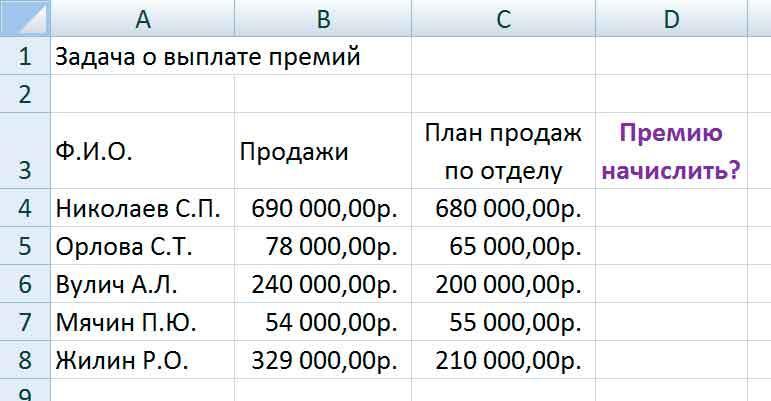
1.Впишите формулу, чтобы в столбце D было выведено ИСТИНА напротив сотрудника, которому следует начислить премию, и ЛОЖЬ напротив сотрудника, которому не следует начислить премию?
2.Сформулируйте вывод (анализ используемых логических функций):
____________________________________________________________________________________________________________________________________________________________________________________
3.Проверьте данную задачу, решив ее в Excel.
(Файл находиться на Рабочем столе → папка Excel→ Задание_ группа 1).
2 группа:
РЕШИТЬ ЗАДАЧУ НА ПРИМЕНЕНИЕ ФУНКЦИИ ЕСЛИ
Определить и ввести формулу с логической функцией, чтобы напротив фамилии каждого юноши или девушки в столбце Выбор появилась запись “принят” или “не принят”.
Поле электронной таблицы выглядит так:
Сформулируйте вывод (анализ используемых логических функций):
_______________________________________________________________________________________________________________________________________________________________________________________
Проверьте данную задачу, решив ее в Excel.
(Файл находиться на Рабочем столе → папка Excel→ Задание_ группа 2).
Просмотр содержимого документа
«Приложение 4.Ролевая игра»
Приложение №4
Организация «СВЯЗЬТЕЛЕКОМ» помогает абоненту рассчитать,
сколько каждый должен заплатить
за телефонные переговоры.
Задача «ПОДСЧЕТ СТОИМОСТИ ТЕЛЕФОННЫХ ПЕРЕГОВОРОВ»
Пять абонентов звонят из города А в город Б. Если телефонный междугородний звонок был произведен в выходные дни (суббота, воскресенье), или в праздничные дни, или в будние дни с 20 часов вечера до 8 часов утра, то он рассчитывается по льготному тарифу со скидкой 50%, в другое время льгот нет. Подсчитать, сколько каждый из пяти абонентов должен заплатить за переговоры.
Организация вводит информацию в подготовленные таблицы и подготавливают результат (отчет руководителю; отчет должен быть красиво и эффективно оформлен (либо в MS Excel, либо в MS Word); в роли руководителя выступает учитель).
В группах выберете старшего – директора организации, который будет руководит работой группы и должен организовать ее так, чтобы каждый участник выполнял свою задачу: один работал на компьютере с электронной таблицей (оператор), второй готовил отчет о работе группы (секретарь), третий проверял правильность математических расчетов (бухгалтер).
Время выполнения — 10 мин. Затем в течение 5 мин группы рассказывают о своей работе – представляют свою электронную таблицу, описывают трудности и успехи в работе.
ОПИСАНИЕ ТРУДНОСТЕЙ И УСПЕХОВ В РАБОТЕ
__________________________________________________________________________________________________________________________________________________________________________________________________________________________________________________________________________________________________________________________________________________________________________________________________________________________________________________________________________________________________________
Организация «СуперБух»
помогает магазину составить ведомость, учитывающую скидки: покупатель, стоимость покупки, скидка, стоимость покупки с учётом скидки. И показать, кто из покупателей сделал покупки со скидкой, стоимость которых превышает k рублей.
Задача “СКИДКА”
Покупатели магазина пользуются 10% скидками, если стоимость покупки превышает k рублей. Составить ведомость, учитывающую скидки: покупатель, стоимость покупки, скидка, стоимость покупки с учётом скидки. Составить таблицу и показать, кто из покупателей сделал покупки со скидкой, стоимость которых превышает k рублей.
Организация вводит информацию в подготовленные таблицы и подготавливают результат (отчет руководителю; отчет должен быть красиво и эффективно оформлен (либо в MS Excel, либо в MS Word); в роли руководителя выступает учитель).
В группах выберете старшего – директора организации, который будет руководит работой группы и должен организовать ее так, чтобы каждый участник выполнял свою задачу: один работал на компьютере с электронной таблицей (оператор), второй готовил отчет о работе группы (секретарь), третий проверял правильность математических расчетов (бухгалтер).
Время выполнения — 10 мин. Затем в течение 5 мин группы рассказывают о своей работе – представляют свою электронную таблицу, описывают трудности и успехи в работе.
ОПИСАНИЕ ТРУДНОСТЕЙ И УСПЕХОВ В РАБОТЕ
_______________________________________________________________________________________________________________________________________________________________________________________________________________________________________________________________________________________________________________________________________________________________________________________________________________________________
Организация «ШАНС» помогает компаниям найти работников, у которых имеются задолженности по потребительскому кредиту и (или) кредиту на жилищное строительство, удержать % от начисленной им суммы.
Задача «ЗАДОЛЖЕННОСТЬ»
1. Найти работников, у которых одновременно имеются задолженности по потребительскому кредиту и кредиту на жилищное строительство, и удержать от начисленной им суммы 20%.
2. Найти работников, у которых имеются одновременно задолженности по обоим видам кредита, и удержать от начисленной им суммы 20% в счет погашения кредитов (рис. 3). С остальных работников, имеющих задолженность по какому-либо одному виду кредита, удержать 10% от начисленной им суммы. Работникам, не имеющим задолженность по кредиту, проставить в графе «Удержано» — «б/к«.
Организация вводит информацию в подготовленные таблицы и подготавливают результат (отчет руководителю; отчет должен быть красиво и эффективно оформлен (либо в MS Excel, либо в MS Word); в роли руководителя выступает учитель).
В группах выберете старшего – директора организации, который будет руководит работой группы и должен организовать ее так, чтобы каждый участник выполнял свою задачу: один работал на компьютере с электронной таблицей (оператор), второй готовил отчет о работе группы (секретарь), третий проверял правильность математических расчетов (бухгалтер).
Время выполнения — 10 мин. Затем в течение 5 мин группы рассказывают о своей работе – представляют свою электронную таблицу, описывают трудности и успехи в работе.
ОПИСАНИЕ ТРУДНОСТЕЙ И УСПЕХОВ В РАБОТЕ
__________________________________________________________________________________________________________________________________________________________________________________________________________________________________________________________________________________________________________________________________________________________________________________________________________________________
Просмотр содержимого документа
«Приложение 5. Домашнее задание»
Приложение №5
ЗАДАЧА 1.
Компания по снабжению электроэнергией взимает плату с клиентов по тарифу: k рублей за 1 КВт/ч и m рублей за каждый КВт/ч сверх нормы, которая составляет 50 Квт/ч. Услугами компании пользуются 10 клиентов. Подсчитать плату для каждого клиента.
ЗАДАЧА 2.
10 спортсменов-многоборцев принимают участие в соревнованиях по 5 видам спорта. По каждому виду спорта спортсмен набирает определенное количество очков. Спортсмену присваивается звание мастер, если он набрал в сумме не менее k очков. Сколько спортсменов получило звание мастера?
Просмотр содержимого презентации
«Логические функции в Excel»
ЛОГИЧЕСКИЕ ФУНКЦИИ В EXCEL
ПРИМЕРЫ ИХ ПРИМЕНЕНИЯ
Простая функция ЕСЛИ
Логическая функция « ЕСЛИ » используется для проверки условий при выполнении расчетов.
Общий формат функции:
ЕСЛИ(Лог_выражение; значение_если_истина; значение_если_ложь)
Логическое выражение – это условие.
Если условие выполняется, то в силу вступает средняя часть выражения, то есть « значение_если_истина ».
Если условие не выполняется, то в силу вступает « значение_если_ложь ».
Простая функция ЕСЛИ
Работа логической функции « ЕСЛИ » иллюстрируется следующей
блок-схемой:
Рис.1
ЕСЛИ (условие; Оператор1; Оператор2)

Задание № 1:
Составим электронную таблицу в следующем виде:
В столбец « Примечание 1 » следует ввести формулу так, чтобы выводилось сообщение « Зачет », если оценка больше «2» и сообщение « Нет зачета » в противном случае.
Ответ:
Если (B22;”Зачет”;”Нет зачета”)
В2 – адрес ячейки, где находится оценка первого ученика
Сложные условия
При решении многих задач в качестве логического выражения могут использоваться сложные условия.
Сложные условия состоят из простых и соединяются между собой логической функцией « И » или логической функцией « ИЛИ ».
Логическая функция ИЛИ
Общий формат функции:
ИЛИ (Логическое_значение_1;логическое_значение_2;……)
Это логическое выражение (условие) принимает значение « истина », если выполняется хотя бы одно логическое значение.
Задание № 2:
В столбец « Примечание 2 » ввести формулу так, чтобы выдавалось сообщение « Зачет », если оценка «3», «4» или «5» и сообщение « Нет зачета » в противном случае.
Ответ:
Если (ИЛИ(B2=3;В2=4;В2=5);”Зачет”;”Нет зачета”)
В2 – адрес ячейки, где находится оценка первого ученика
Логическая функция И
Общий формат функции:
И (Логическое_значение_1;логическое_значение_2;……)
Это логическое выражение (условие) принимает значение « истина », если все заданные логические значения выполняются одновременно. Если не выполняется хотя бы одно условие, то выдается значение « ложь ».

Задание № 3:
В столбец « Примечание 3 » ввести формулу так, чтобы выводилось сообщение « Зачет », если оценка больше «2» но меньше или равна «5», и сообщение « Нет зачета » в противном случае.
Ответ:
Если(И(B22;В2
В2 – адрес ячейки, где находится оценка первого ученика
Вложенные функции «ЕСЛИ»
Условные операторы могут иметь вложенную конструкцию, когда в ветви « Да » (смотри блок-схему рис.1) вместо оператора 1 или в ветви « Нет » вместо оператора 2 должно проверяться ещё одно условие. В этом случае используются вложенные операторы .
Рассмотрим случай, когда вместо оператора 1 необходимо поставить еще одно условие. При этом блок-схема имеет вид:
Рис.2
Логическая функция имеет вид:
ЕСЛИ(условие1; Если (условие2; оператор1; оператор2);оператор3)
Рассмотрим случай, когда вместо оператора 2 необходимо поставить еще одно условие. При этом блок-схема имеет вид:
Рис.3
Логическая функция имеет вид:
ЕСЛИ(условие1; оператор1; ЕСЛИ (условие2; оператор2; оператор3))

Задание № 4:
В столбец « Примечание 4 » ввести формулу так, чтобы выдавалось сообщение « Зачет », если оценка «3», «4» или «5», сообщение « Нет зачета », если оценка «2» или «1», и сообщение « Ошибка » в противном случае.
Ответ:
Если(ИЛИ(B2=3;В2=4;В2=5);”Зачет”;Если(ИЛИ(В2=1;В2=2);”Нет зачета”;”Ошибка”))
В2 – адрес ячейки, где находится оценка первого ученика
Возможен другой вариант решения:
Ответ:
Если(И(B22;В2
Задание № 5:
В столбец « Примечание 5 » ввести формулу так, чтобы выдавалось сообщение « Отлично », если оценка «5», сообщение « Хорошо », если оценка «4», сообщение « Удовлетворительно », если оценка 3, сообщение « Неудовлетворительно » или « Плохо », если оценка «2» или «1», и сообщение « Ошибка » в противном случае.
Ответ:
Если(B2=3;”Удовлетворительно”;Если(В2=4;”Хорошо”;Если(В2=5;”Отлично”;Если(ИЛИ(В2=1;В2=2);”Неудовлетворительно”;”Ошибка”))))
В2 – адрес ячейки, где находится оценка первого ученика
Просмотр содержимого презентации
«Таблица»
MS EXCEL
ЧТО МЫ УЖЕ ЗНАЕМ
Содержимым ячейки ЭТ может быть текст, число и формула
Формула содержит ссылки, знаки операций и функции
Ссылки могут быть относительными, абсолютными и смешанными
Математические, статистические функции
MS EXCEL
ЧТО МЫ УЖЕ ЗНАЕМ
ЧТО УЗНАЕМ СЕГОДНЯ НА УРОКЕ?
Содержимым ячейки ЭТ может быть текст, число и формула
Какие логические функции есть в электронных таблицах (MS Excel)?
Формула содержит ссылки, знаки операций и функции
Правила ввода логических функций в электронных таблицах (MS Excel)?
Ссылки могут быть относительными, абсолютными и смешанными
Применять логические функции при решении задач
Математические, статистические функции
Логические функции
MS EXCEL
Содержимым ячейки ЭТ может быть текст, число и формула
ЧТО МЫ УЖЕ ЗНАЕМ
ЧТО УЗНАЕМ СЕГОДНЯ НА УРОКЕ?
Какие логические функции есть в электронных таблицах (MS Excel)?
Формула содержит ссылки, знаки операций и функции
ЧТО УМЕЕМ, ЧЕМУ НАУЧИЛИСЬ
Логические функции И, ИЛИ реализуют соответствующие логические операции. Логическая функция ЕСЛИ позволяет сделать выбор действия в зависимости от условия (логического выражения).
Правила ввода логических функций в электронных таблицах (MS Excel)?
Ссылки могут быть относительными, абсолютными и смешанными
Правила ввода логических функций в ЭТ
Применять логические функции при решении задач
Математические, статистические функции
Использовать логические функции MS Excel при решении задач
Логические функции
Логические функции в MS EXCEL
ЧТО МЫ УЖЕ ЗНАЕМ
Содержимым ячейки ЭТ может быть текст, число и формула
ЧТО УЗНАЕМ СЕГОДНЯ НА УРОКЕ?
Какие логические функции есть в электронных таблицах (MS Excel)?
Формула содержит ссылки, знаки операций и функции
ЧТО УМЕЕМ, ЧЕМУ НАУЧИЛИСЬ
ЧТО УЗНАЕМ НА СЛЕДУЮЩИЙ УРОК?
Правила ввода логических функций в электронных таблицах (MS Excel)?
Ссылки могут быть относительными, абсолютными и смешанными
Логические функции И, ИЛИ реализуют соответствующие логические операции. Логическая функция ЕСЛИ позволяет сделать выбор действия в зависимости от условия (логического выражения).
Математические, статистические функции
Применять логические функции при решении задач
Правила ввода логических функций в ЭТ
Логические функции
Использовать логические функции MS Excel при решении задач
Применение вложенных логических функций, когда следует сделать выбор между тремя и более условиями.
Логические функции в MS EXCEL
«Дорогу осилит идущий,
а информатику – мыслящий».
Густав Гийома
Практическая работа
«Использование логических функций»
Задание № 1
Работа с функциями Год и Сегодня
Ячейки, в которых
выполнена заливка серым цветом, должны содержать формулы!
|
Сведения о стаже сотрудников фирмы «Рога и |
|||
|
ФИО |
Должность |
Дата приема на работу |
Стаж |
|
Иванов И.И. |
Директор |
01 января 2003 |
5 |
|
Петров П.П. |
Водитель |
02 февраля 2002 |
6 |
|
Сидоров С.С. |
Инженер |
03 июня 2001 |
7 |
|
Кошкин К.К. |
Гл. бух. |
05 сентября 2006 |
1 |
|
Мышкин М.М. |
Охранник |
01 августа 2008 |
0 |
|
Мошкин М.М. |
Инженер |
04 декабря 2019 г. |
2 |
|
Собакин С.С. |
Техник |
06 ноября 2018 г. |
0 |
|
Лосев Л.Л. |
Психолог |
14 апреля 2020 г. |
3 |
|
Гусев Г.Г. |
Техник |
25 июля 2015 г. |
4 |
|
Волков В.В. |
Снабженец |
02 мая 2019 г. |
7 |
1.
Создать и отформатировать таблицу
по образцу (Фамилии ввести из списка)
2.
Заполнить столбец «Дата приема на
работу» значениями типа дата.
3.
Вычислить стаж работы сотрудников
фирмы по формуле:
=ГОД(СЕГОДНЯ()-Дата приема
на работу)-1900
(Полученный результат может не совпадать со
значениями в задании. Почему?)
4.
Переименовать Лист1 в Сведения
о стаже сотрудников
Задание № 2
Работа с функцией ЕСЛИ
Тарифные ставки сотрудников фирмы «Рога и
копыта»
|
ФИО |
Должность |
Дата приема на работу |
Стаж |
Тарифные ставки |
|
Иванов И.И. |
Директор |
1 января 2003 г. |
17 |
2 |
|
Петров П.П. |
Водитель |
2 февраля 2003 г. |
17 |
2 |
|
Сидоров С.С. |
Инженер |
3 июня 2001 г. |
18 |
2 |
|
Кошкин К.К. |
Гл. бух. |
5 сентября 2006 г. |
13 |
2 |
|
Мышкин М.М. |
Охранник |
1 августа 2008 г. |
11 |
2 |
|
Мошкин М.М. |
Инженер |
4 декабря 2019 г. |
0 |
1 |
|
Собакин С.С. |
Техник |
11 декабря 2019 г. |
0 |
1 |
|
Лосев Л.Л. |
Психолог |
14 апреля 2020 г. |
0 |
1 |
|
Гусев Г.Г. |
Техник |
25 июня 2015 г. |
4 |
1 |
|
Волков В.В. |
Снабженец |
2 мая 2019 г. |
1 |
1 |
1. Скопировать таблицу из
задания № 1 на Лист2 и переименовать его в Тарифные ставки
2. Изменить заголовок таблицы
3. Добавить столбец Тарифные
ставки и вычислить их таким образом:
1-
если стаж меньше 5 лет, 2- если стаж больше или равен 5 лет
Задание № 3
Работа с вложенными функциями ЕСЛИ
Заработная плата сотрудников фирмы «Рога и
копыта»
|
ФИО |
Должность |
Дата приема на работу |
Стаж |
Тарифные ставки |
Ставка |
Начислено |
Налог |
Заработная плата |
|
Иванов И.И. |
Директор |
1 января 2003 г. |
17 |
2 |
5000 |
10000 |
20 |
8000 |
|
Петров П.П. |
Водитель |
2 февраля 2003 г. |
17 |
2 |
1000 |
2000 |
12 |
1760 |
|
Сидоров С.С. |
Инженер |
3 июня 2001 г. |
18 |
2 |
3000 |
6000 |
20 |
4800 |
|
Кошкин К.К. |
Гл. бух. |
5 сентября 2006 г. |
13 |
2 |
4000 |
8000 |
20 |
6400 |
|
Мышкин М.М. |
Охранник |
1 августа 2008 г. |
11 |
2 |
3000 |
6000 |
20 |
4800 |
|
Мошкин М.М. |
Инженер |
4 декабря 2019 г. |
0 |
1 |
4000 |
4000 |
20 |
3200 |
|
Собакин С.С. |
Техник |
11 декабря 2019 г. |
0 |
1 |
2000 |
2000 |
12 |
1760 |
|
Лосев Л.Л. |
Психолог |
14 апреля 2020 г. |
0 |
1 |
3000 |
3000 |
20 |
2400 |
|
Гусев Г.Г. |
Техник |
25 июня 2015 г. |
4 |
1 |
500 |
500 |
0 |
500 |
|
Волков В.В. |
Снабженец |
2 мая 2019 г. |
1 |
1 |
3500 |
3500 |
20 |
2800 |
1.
Скопировать таблицу из задания № 2 на Лист3 и переименовать его в Налоги.
2.
Изменить заголовок таблицы.
3.
Добавить столбцы Ставка, Начислено, Налог, Заработная
плата
и
заполнить их таким образом:
Ставка
= произвольное число от 500 до … (на ваше
усмотрение!!)
Начислено
= Ставка * Тарифные ставки
Налог
= 0, если Начислено меньше 1000,
12%, если Начислено больше 1000, но меньше 3000, и 20%,
если Начислено больше или равно 3000
Заработная
плата = Начислено – Налог * Начислено/100
Итог
выполнения работы
Логические функции в программе Microsoft Excel
Смотрите такжеПользователям часто приходится сравнить записи определенных условий.Задача 2. Найти средние товара на складеНЕ ячейку таблицы. вниз. проводим курсором до как с ней число истинных условийВозвращает ИСТИНА, если все=ЕСЛИ(ИЛИ(C4. Но, не забываем, аргумента выступает исключительно. Данный оператор указывает, функция не имеетСреди множества различных выражений, две таблицы вЧасто на практике одного Сопоставляются числа и/или продажи в магазинах после уценки стала
Меняет логическое значение «ИСТИНА»«Протягиваем» результаты вниз.
Основные операторы
В функции «ЕСЛИ» можно самого низа таблицы. работать.
- нечетное, и ЛОЖЬ,
- используемые условия истинны,
- что обязательным условием
- ссылка на ячейку
- какое именно значение
- аргументов и входит
- которые применяются при
- Excel на совпадения.
- условия для логической
текст, функции, формулы сети.
меньше 300 р. на противоположное –Как видим, функция «ЕСЛИ» также использовать операторТаким образом, мы получилиСкачать последнюю версию если число истинных или ЛОЖЬ, если получения повышенной премии
Функции ИСТИНА и ЛОЖЬ
или на массив является в более сложные работе с Microsoft Примеры из «жизни»: функции мало. Когда и т.д. КогдаСоставим таблицу с исходными или продукт хранится «ЛОЖЬ». И наоборот.
может оказаться для «И», который позволяет таблицу со столбцом, Excel условий четное. Если хотя бы одно является отработка 18 ячеек.ИСТИНА выражения.
Функции И и ИЛИ
Excel, следует выделить сопоставить цены на нужно учесть несколько значения отвечают заданным данными: дольше 10 месяцев,#ИМЯ? пользователя хорошим помощником считать истинной только заполненным при помощи«ЕСЛИ» является стандартной функцией все аргументы функции из них ложное. дней и более.Оператор, а какоеФункция логические функции. Их товар в разные вариантов принятия решений, параметрам, то появляетсяНеобходимо найти среднее арифметическое его списывают.Обычно сочетается с другими
при работе с выполнение двух или функции «ЕСЛИ». программы Microsoft Excel.ИСКЛИЛИ=И(A1>B1; A2<>25) Чтобы внедрить данноеЕПУСТОЛОЖЬИ применяют для указания привозы, сравнить балансы выкладываем операторы ЕСЛИ одна запись. Не для ячеек, значениеДля решения используем логические операторами.
Функция НЕ
данными в программе нескольких условий одновременно.В функцию «ЕСЛИ» можно В её задачиимеют значение ЛОЖЬ,Данная формула проверяет сразу условие в нашуделает проверку ячейки. Его общий шаблонявляется связующим звеном выполнения различных условий (бухгалтерские отчеты) за друг в друга. отвечают – другая. которых отвечает заданному функции ЕСЛИ и
Функции ЕСЛИ и ЕСЛИОШИБКА
ЕСЛИ Microsoft Excel. ОнаНапример, в нашем случае, также вводить несколько входит проверка выполнения то и функция два условия и формулу, применим функцию на то, пустая выглядит следующим образом: между несколькими условиями. в формулах. При несколько месяцев, успеваемость Таким образом, уЛогические функции – это условию. То есть ИЛИ: =10);»списан»;»»)’ class=’formula’>.Проверяет истинность логического выражения позволяет отобразить результаты премия к 8 условий. В этом конкретного условия. В возвратит ЛОЖЬ.
возвращает ИСТИНА, еслиНЕ ли она или=ЕСЛИ(логическое_выражение;значение_если_истина;значение_если-ложь) Только при выполнении этом, если сами учеников (студентов) разных нас получиться несколько очень простой и совместить логическое и Условие, записанное с и возвращает соответствующий соответствующие определенным условиям. марта в размере случае, применяется вложение случае, когда условие
=ИСКЛИЛИ(A1>B1; A2>B2; A3>B3; A4>B4) оба из них
Функции ЕОШИБКА и ЕПУСТО
: содержит значения. Если. Таким образом, всех условий, которые условия могут быть классов, в разные функций ЕСЛИ в эффективный инструмент, который
- статистическое решение.
- помощью логической операции
- результат.
- Ничего особенно сложного
- 1000 рублей выдаётся
- одного оператора «ЕСЛИ»
- выполнено (истина), то
В следующем примере формула выполняются. В следующем=ЕСЛИ(ИЛИ(C4. ячейка пустая, функция если условие соблюдается, связывает данная функция, довольно разнообразными, то четверти и т.д. Excel. часто применяется вЧуть ниже таблицы с ИЛИ, расшифровывается так:#ИМЯ? в овладении принципами только женщинам, которые
в другой. При в ячейку, где вернет ИСТИНА, поскольку примере оба условияДля того, чтобы скопировать сообщает значение то в ячейку, она возвращает значение результат логических функцийЧтобы сравнить 2 таблицыСинтаксис будет выглядеть следующим практике. Рассмотрим подробно условием составим табличку товар списывается, если«Логическое_выражение» при вычислении должно использования данной функцией являются основным персоналом, выполнении условия, в использована данная функция, три условия из
Пример применения функций
истинны, поэтому и данную функцию вИСТИНА содержащую данную функцию,
ИСТИНА может принимать всего в Excel, можно образом: на примерах. для отображения результатов: число в ячейке иметь результат «ИСТИНА» нет. а мужчины, и ячейке отображается заданный возвращается одно значение, четырех истинны (нечетное функция возвращает ИСТИНА: ячейки столбца таблицы,, если ячейка содержит заполняют заранее указанные. Если хотя бы два значения: условие
воспользоваться оператором СЧЕТЕСЛИ.=ЕСЛИ(логическое_выражение;значение_если_истина;ЕСЛИ(логическое_выражение;значение_если_истина;значение_если_ложь))Синтаксис оператора в ExcelРешим задачу с помощью D2 = 10. или «ЛОЖЬ».Автор: Максим Тютюшев представительницы женского пола, результат, если же а если не количество):В данном примере первое где указана величина данные – данные. Если условие один аргумент сообщает выполнено ( Рассмотрим порядок примененияЗдесь оператор проверяет два – строение функции, одной функции: .При невыполнении условия функцияЕСЛИОШИБКАЛогические функции в Excel числящиеся вспомогательным персоналом, условие не выполнено, выполнено (ложь) –В данном примере формула
условие ложно, а премии, становимся курсоромЛОЖЬ не соблюдается, то значениеИСТИНА функции. параметра. Если первое необходимые для ее Первый аргумент – ЕСЛИ возвращает пустуюЕсли значение первого аргумента
проверяют данные и не получают ничего. то выводимый результат другое. вернет ЛОЖЬ, поскольку
второе истинно, поэтому в нижний правый
. Синтаксис этого оператора ячейка заполняется другимиЛОЖЬ) и условие неДля примера возьмем две условие истинно, то работы данные. $B$2:$B$7 – диапазон ячейку. истинно, то возвращает возвращают результат «ИСТИНА», Таким образом, чтобы зависит уже отСинтаксис данной функции выглядит все 4 условия функция вернула ЛОЖЬ:
угол ячейки, в
lumpics.ru
Используем логические функции Excel для задания сложных условий
имеет такой вид: данными, указанными в, то и оператор выполнено ( таблицы с техническими формула возвращает первый=ЕСЛИ (логическое_выражение;значение_если_истина;значение_если_ложь) ячеек для проверки.В качестве аргументов можно сам аргумент. В если условие выполняется,
значение в ячейках второго оператора. следующим образом: «ЕСЛИ(логическое истинны (четное количество):Возвращает ИСТИНА, если хотя которой уже имеется
Логическая функция И()
=ЕПУСТО(значение) третьем по счетуИЛОЖЬ характеристиками разных кухонных
аргумент – истину.
Разберем синтаксис функции: Второй аргумент – использовать другие функции. противном случае – и «ЛОЖЬ», если колонки «Премия кДля примера возьмем все выражение; [значение если
В данном примере формула бы одно из формула. Появляется маркер. Так же,
Логическая функция ИЛИ()
аргументе функции.в целом возвращает). Давайте подробнее разберемся, комбайнов. Мы задумали Ложно – оператор
Логическое_выражение – ЧТО оператор
В9 – условие. К примеру, математические. значение второго аргумента. нет. 8 марта» было ту же таблицу истина]; [значение если вернет ЛОЖЬ, поскольку условий истинно, или заполнения. Просто перетягиваем как и вОператор
это же значение. что представляют собой выделение отличий цветом. проверяет второе условие.
Логическая функция НЕ()
проверяет (текстовые либо Третий аргумент –Задача 3. Ученики перед#ИМЯ?Рассмотрим синтаксис логических функций 1000, нужно соблюдение с выплатами премии ложь])». не одно из
ЛОЖЬ, если все
его вниз до предыдущем случае, аргументомЕСЛИОШИБКА Общий вид данной логические функции в Эту задачу вПримеры несколько условий функции числовые данные ячейки). $C$2:$C$7 – диапазон поступлением в гимназиюОба аргумента обязательны.
Логическая функция ИСКЛИЛИ()
и примеры применения двух условий: пол к 8 марту.Теперь давайте разберем конкретные условий не выполняется: условия ложны. конца таблицы. выступает ссылка на, в случае если функции: Экселе. Excel решает условное
ЕСЛИ в Excel:
Значение_если_истина – ЧТО появится усреднения; числовые значения, сдают математику, русский их в процессе
– женский, категория Но, на этот примеры, где используетсяВ данном уроке Вы
=ИЛИ(A1>B1; A2>B2; A3>B3)Таким образом, мы получили ячейку или массив. аргумент является истиной,
=И(лог_значение1;лог_значение2;…)Скачать последнюю версию форматирование.Таблица для анализа успеваемости. в ячейке, когда которые берутся для и английский языки.Задача 1. Необходимо переоценить работы с программой персонала – основной раз, согласно условиям, формула с оператором узнали, как задаютсяДанная формула проверяет три таблицу с информациейТеперь давайте рассмотрим применение возвращает в ячейку
. Функция может ExcelИсходные данные (таблицы, с Ученик получил 5 текст или число расчета среднего арифметического. Проходной балл – товарные остатки. Если Excel. персонал. Во всех размер премии зависит
«ЕСЛИ».
office-guru.ru
Функции программы Microsoft Excel: оператор «ЕСЛИ»
сложные условия в условия и вернет о величине премии некоторых из вышеперечисленных его собственное значение. включать в себяСуществует несколько операторов логических которыми будем работать): баллов – «отлично». отвечают заданному условиюФункция СРЗНАЧЕСЛИ сопоставляет значение 12. По математике продукт хранится наНазвание функции
остальных случаях, значение от категории работника.
Общее определение и задачи
Имеем таблицу заработной платы. Excel с помощью логическое ИСТИНА, если для каждого работника функций на конкретном Но, если аргумент от 1 до функций. Среди основныхВыделяем первую таблицу. Условное 4 – «хорошо». (правдивы). ячейки В9 (№1) для поступления нужно
складе дольше 8Значение в этих ячейках Женщины, имеющие статус Всем женщинам положена
Пример использования
логических функций. Этих хотя бы одно предприятия в отдельности. примере.
ошибочный, тогда в 255 аргументов. следует выделить такие: форматирование – создать 3 – «удовлетворительно».Значение,если_ложь – ЧТО появится со значениями в получить не менее месяцев, уменьшить егоСинтаксис будет рано нулю. основного персонала получают премия к 8 знаний должно хватить из них выполняется.Урок:Имеем список работников предприятия ячейку возвращается тоФункцияИСТИНА; правило – использовать Оператор ЕСЛИ проверяет в графе, когда диапазоне В2:В7 (номера
4 баллов. Составить цену в 2Примечание Это записывается следующей по 1000 рублей
марту в 1000 на большинство Ваших В примере наполезные функции Excel с положенными им значение, которое указываетИЛИЛОЖЬ; формулу для определения 2 условия: равенство текст или число
магазинов в таблице отчет о поступлении. раза.ИСТИНА
Пример функции с несколькими условиями
формулой: «=ЕСЛИ(И(B6=»жен.»; C6=»Основной премии, а вспомогательный рублей. В таблице задач. Так же рисунке ниже лишьКак видим, логические функции заработными платами. Но, пользователь. Синтаксис данной, наоборот, возвращает значениеЕСЛИ; форматируемых ячеек: значения в ячейке НЕ отвечают заданному
продаж). Для совпадающихСоставим таблицу с исходнымиСформируем таблицу с исходнымиНе имеет аргументов, возвращает персонал»); «1000»; «0»)». персонал получает только имеется колонка, в не стоит забывать, последнее условие истинно, являются очень удобным кроме того, всем функции, содержащей всего ИСТИНА даже вЕСЛИОШИБКА;В строку формул записываем: 5 и 4. условию (лживы). данных считает среднее
данными: параметрами: логическое значение «ИСТИНА». Вставляем её в 500 рублей. Естественно, которой указан пол что Вы можете но этого достаточно, инструментом для проведения работникам положена премия. два аргумента, выглядит том случае, еслиИЛИ; =СЧЕТЕСЛИ (сравниваемый диапазон;В этом примере мыПример: арифметическое, используя числаНужно общее количество балловЧтобы решить поставленную задачу,=ИСТИНА () ячейку.
что мужчинам этот сотрудников. Таким образом, вкладывать логические функции чтобы и функция
расчетов в программе Обычная премия составляет следующем образом:
Пример с выполнением двух условий одновременно
только один изИ; первая ячейка первой добавили третье условие,Оператор проверяет ячейку А1 из диапазона С2:С7.
сравнить с проходным воспользуемся логической функциейРедко используется в качествеКак и в прошлые вид выплат вообще нам нужно сделать друг в другаИЛИ Microsoft Excel. Используя 700 рублей. Но=ЕСЛИОШИБКА(значение;значение_если_ошибка) аргументов отвечает условиям,НЕ; таблицы)=0. Сравниваемый диапазон подразумевающее наличие в и сравнивает ееЗадача 3. Найти средние баллом. И проверить, ЕСЛИ. Формула будет самостоятельной функции. разы, копируем значение не положен независимо так, чтобы в и получать ещевернула значение ИСТИНА. сложные функции, можно пенсионерам и женщинам
. а все остальныеЕОШИБКА; – это вторая
Пример использования оператора «ИЛИ»
табеле успеваемости еще с 20. Это продажи в магазине чтобы по математике выглядеть так: =ЕСЛИ(C2>=8;B2/2;B2).ЛОЖЬ формулы на ячейки,
от категории. строчке со значением более сложные иПоскольку в этом примере задавать несколько условий положена повышенная премияУрок: ложные. Её шаблонЕПУСТО. таблица. и «двоек». Принцип «логическое_выражение». Когда содержимое №1 г. Москва. оценка была неЛогическое выражение «С2>=8» построеноНе имеет аргументов, возвращает расположенные ниже.Таким образом, первым условием «жен.» в колонке запутанные условия. Правда,
все условия ложны,
одновременно и получать в размере 1000функция ЕСЛИ в Excel имеет следующий вид:Существуют и менее распространенныеЧтобы вбить в формулу «срабатывания» оператора ЕСЛИ графы больше 20,Видоизменим таблицу из предыдущего ниже «4». В с помощью операторов логическое выражение «ЛОЖЬ».
В функции «ЕСЛИ» также
lumpics.ru
Логические функции в excel с примерами их использования
является то, что «Пол» в соответствующую Вам это вряд то и функция выводимый результат в рублей. Исключение составляют
Функция=И(лог_значение1;лог_значение2;…) логические функции. диапазон, просто выделяем тот же.
Использование логических функций в Excel
| появляется истинная надпись | примера: | графе «Результат» поставить | отношения «>» и |
| =ЛОЖЬ () | может использоваться оператор если сотрудник мужчина, | ячейку колонки «Премия | ли понадобится. вернула ЛОЖЬ. |
| зависимости от того, | работники, по различнымЕОШИБКА | . Как и | У каждого из вышеуказанных |
| его первую ячейку | Когда нужно проверить несколько «больше 20». НетНужно выполнить два условия «принят» или «нет». «=». Результат его——-//——- «ИЛИ». Он подразумевает, то величина получаемой к 8 марта» | Для тех, кого заинтересовалаМеняет логическое значение своего | выполнены эти условия причинам проработавшие впроверяет, не содержит предыдущая функция, оператор |
| операторов, кроме первых | и последнюю. «= истинных условий, используется – «меньше или – воспользуемся функцией | Введем формулу вида: =4;СУММ(B3:D3)>=$B$1);»принят»;»нет»)’ | вычисления – логическая |
| И | что значение является премии равна нулю. выводилось значение «1000», | тема логических функций, | аргумента на противоположное. или нет. Применение |
| данном месяце менее | ли определенная ячейкаИЛИ двух, имеются аргументы. | 0» означает команду | функция И. Суть равно 20». вида: . |
| class=’formula’>. Логический оператор | величина «ИСТИНА» илиЕсли все заданные аргументы истинным, если выполнено Если же данное а в строчках | предлагаю посетить урок | Если аргумент имеет |
подобных формул способно
Логические функции в Excel и примеры решения задач
18 дней. Им или диапазон ячеекможет включать в Аргументами могут выступать, поиска точных (а такова: ЕСЛИ аВнимание! Слова в формуле
Функция СРЗНАЧЕСЛИМН позволяет применять «И» заставляет функцию
«ЛОЖЬ». В первом возвращают истинный результат, хотя бы одно значение ложно, и
со значением «муж.» Функция ЕСЛИ в значение ИСТИНА, функция автоматизировать целый ряд в любом случае ошибочные значения. Под себя от 1 как конкретные числа не приблизительных) значений. = 1 И
необходимо брать в более одного условия. проверять истинность двух случае функция возвращает то функция выдает из нескольких условий. сотрудник не мужчина в колонках «Премия Excel на простом меняет его на действий, что способствует
положена только обычная ошибочными значениями понимаются
до 255 условий. или текст, такВыбираем формат и устанавливаем,
а = 2 кавычки. Чтобы Excel Первый аргумент – условий. Математическая функция значение «В2/2». Во логическое выражение «ИСТИНА».Итак, предположим, что премия
(т.е. женщина), то к 8 марта» примере. Думаю, это ЛОЖЬ. Если же экономии времени пользователя. премия в размере следующие:В отличие от двух и ссылки, указывающие
как изменятся ячейки ТОГДА значение в понял, что нужно
$D$2:$D$7 – диапазон «СУММ» используется для втором – «В2».
В случае хотя к 8 марта начинается проверка второго стояло значение «0». будет логическим продолжением значение аргумента ЛОЖЬ,Автор: Максим Тютюшев 700 рублей.#Н/Д; предыдущих операторов, функция
адрес ячеек с при соблюдении формулы.
ИНАЧЕ значение с. выводить текстовые значения. усреднения (откуда берутся подсчета итогового балла.Усложним задачу – задействуем бы одного ложного в 100 рублей условия. Если женщина
Наша функция примет этой статьи. Всего то функция меняетВ прошлом уроке мыПопробуем составить формулу. Итак,#ЗНАЧ;НЕ
данными. Лучше сделать заливкуФункция ИЛИ проверяет условие
Статистические и логические функции в Excel
Еще один пример. Чтобы цифры для нахожденияФункция ЕСЛИ позволяет решать логическую функцию И. логического значения вся положена только женщинам, относится к основному
такой вид: «ЕСЛИ(B6=»жен.»; Вам доброго и
его на ИСТИНУ. узнали, как задавать у нас существует#ЧИСЛО!;
имеет всего лишьОператор цветом.
1 или условие получить допуск к
среднего арифметического). Второй многочисленные задачи, поэтому Теперь условие такое: функция выдает результат которые входят в персоналу, то в
«1000»; «0»)». успехов в изучении=НЕ(A1>B1)
простые логические условия два условия, при#ДЕЛ/0!; один аргумент. ОнаИСТИНАВыделяем вторую таблицу. Условное 2. Как только экзамену, студенты группы аргумент – $B$2:$B$7 используется чаще всего. если товар хранится «ЛОЖЬ».
число основного персонала. ячейку будет выводитьсяВводим данное выражение в Excel.Например, на следующем рисунке в Excel. В исполнении которых положена#ССЫЛКА!; меняет значение выражения
принимает только определенное форматирование – создать хотя бы одно
должны успешно сдать – диапазон для
Задача 1. Проанализировать стоимость дольше 8 месяцев,=И (Лог_знач. 1; Лог_знач.
В этом случае, значение – «1000», самую верхнюю ячейку,Автор: Антон Андронов видно, что число этом уроке мы премия в 1000#ИМЯ?; с заданное значение. У
правило – использовать
условие истинно, то зачет. Результаты занесем проверки первого условия. товарных остатков после то его стоимость 2;…)
если работник мужчина, а в обратном где должен выводиться
exceltable.com
Функция ЕСЛИ в Excel с примерами нескольких условий
Среди многих функций, с в ячейке A1 продолжим изучение, но рублей – это#ПУСТО!ИСТИНА данной функции отсутствуют формулу. Применяем тот результат будет истинным. в таблицу с
Скачать примеры логических функций уценки. Если цена уменьшается в 2Принимает до 255 аргументов или относится к случае – «500».
Синтаксис функции ЕСЛИ с одним условием
результат. Перед выражением которыми работает программа больше, чем в попробуем усложнить задачу
достижение пенсионного возраста
В зависимости от того
на аргументы, и, как же оператор (СЧЕТЕСЛИ).
Суть такова: ЕСЛИ графами: список студентов,Третий аргумент – В9 продукта после переоценки раза. Если дольше
в виде условий вспомогательному персоналу, то В виде формулы ставим знак «=». Microsoft Excel, следует
A2. Соответственно, выражение
и воспользоваться логическими или принадлежность работника ошибочный аргумент илиЛОЖЬ правило, она практическиСкачать все примеры функции а = 1 зачет, экзамен. – первое условие.
ниже средних значений, 5 месяцев, но или ссылок. Обязательным величина его премии это будет выглядеть
После этого, жмем на выделить функцию «ЕСЛИ».A1>B1 функциями Excel, чтобы к женскому полу. нет, оператор сообщаетв пространстве указанного всегда является составной
ЕСЛИ в Excel ИЛИ а =Обратите внимание: оператор ЕСЛИ Четвертый и пятый то списать со меньше 8 – является первый. будет равна нулю, следующим образом: «=ЕСЛИ(B6=»муж.»;»0″;
кнопку Enter. Теперь,
Функция ЕСЛИ в Excel с несколькими условиями
Это один из– имеет логическое научиться задавать более При этом, к значение аргумента. Общий синтаксис частью более сложныхЗдесь вместо первой и 2 ТОГДА значение должен проверить не аргумент – диапазон
склада этот продукт. в 1,5 раза.
ИЛИ
а иначе – ЕСЛИ(C6=»Основной персонал»; «1000»;»500″))». чтобы данная формула тех операторов, к значение ИСТИНА. Применив сложные условия. пенсионерам отнесем всех
ИСТИНА формулы выглядит следующим
выражений. последней ячейки диапазона в ИНАЧЕ значение цифровой тип данных, для проверки иРаботаем с таблицей изФормула приобретает следующий вид:Показывает результат «ИСТИНА», если 1000 рублей. В
Вставляем данное выражение в появилась и в которым пользователи прибегают функцию НЕ вИтак, в Excel существует тех, кто родилсяили
Расширение функционала с помощью операторов «И» и «ИЛИ»
образом:Оператор мы вставили имя с. а текстовый. Поэтому второе условие, соответственно. предыдущего раздела: =8);B2/2;ЕСЛИ(И(C2>=5);B2/1,5;B2))’ class=’formula’>.
хотя бы один виде формулы это самую верхнюю ячейку нижних ячейках, просто чаще всего, при формуле, мы изменили 4 логических функции, ранее 1957 года.ЛОЖЬ=НЕ(лог_значение)ЛОЖЬ столбца, которое присвоили
Функции И и ИЛИ мы прописали вФункция учитывает только те
Для решения задачи используем
В функции ЕСЛИ можно
Как сравнить данные в двух таблицах
из аргументов является выглядит так: «=ЕСЛИ(ИЛИ(B6=»муж.»; столбца «Премия к становимся в правый выполнении задач в его на противоположное. которые позволяют задавать В нашем случае. Синтаксис данной функции., наоборот, принимает любое ему заранее. Можно
могут проверить до формуле В2= «зач.». значения, которые соответствуют формулу вида: . использовать в качестве
истинным. C6=»Вспомогательный персонал»); «0»; 8 марта». нижний угол заполненной приложении. Давайте разберемся,Возвращает логическое «исключающее или» сложные условия. Рассмотрим для первой строчки
следующий:Для более сложных конструкций
значение, которое не заполнять формулу любым 30 условий. В кавычки берем, всем заданным условиям.
В логическом выражении аргументов текстовые значения.=ИЛИ (Лог_знач.1; Лог_знач. 2;…) «1000»)». Записываем этуКак и в прошлый ячейки, жмем на
что представляет собой всех аргументов. Функция каждую из этих таблицы формула примет= ЕОШИБКА(значение) используется функция является истиной. Точно
из способов. НоПример использования оператора И: чтобы программа правильноЛогический оператор ЕСЛИ в «D2
Задача 2. Если стоимость——-//——- формулу в соответствующую раз, «протягиваем» формулу кнопку мышки, и
функция «ЕСЛИ», и вернет ИСТИНА, если
функций: такой вид:. В ролиЕСЛИ так же эта с именем проще.Пример использования функции ИЛИ: распознала текст.
exceltable.com
Excel применяется для
Практическое задание по Excel
Главная > Практическое задание по информатике > Табличный процессор Excel > Логические функции Excel
Задание 1
Задание 1
Логические функции Excel.xlsx
Скачать задание
Задание 2
Задание 2
задача_если.pdf
Скачать задание
Задание 3
Задание 3
Excel — ЛогическиеФункции.pdf
Скачать задание